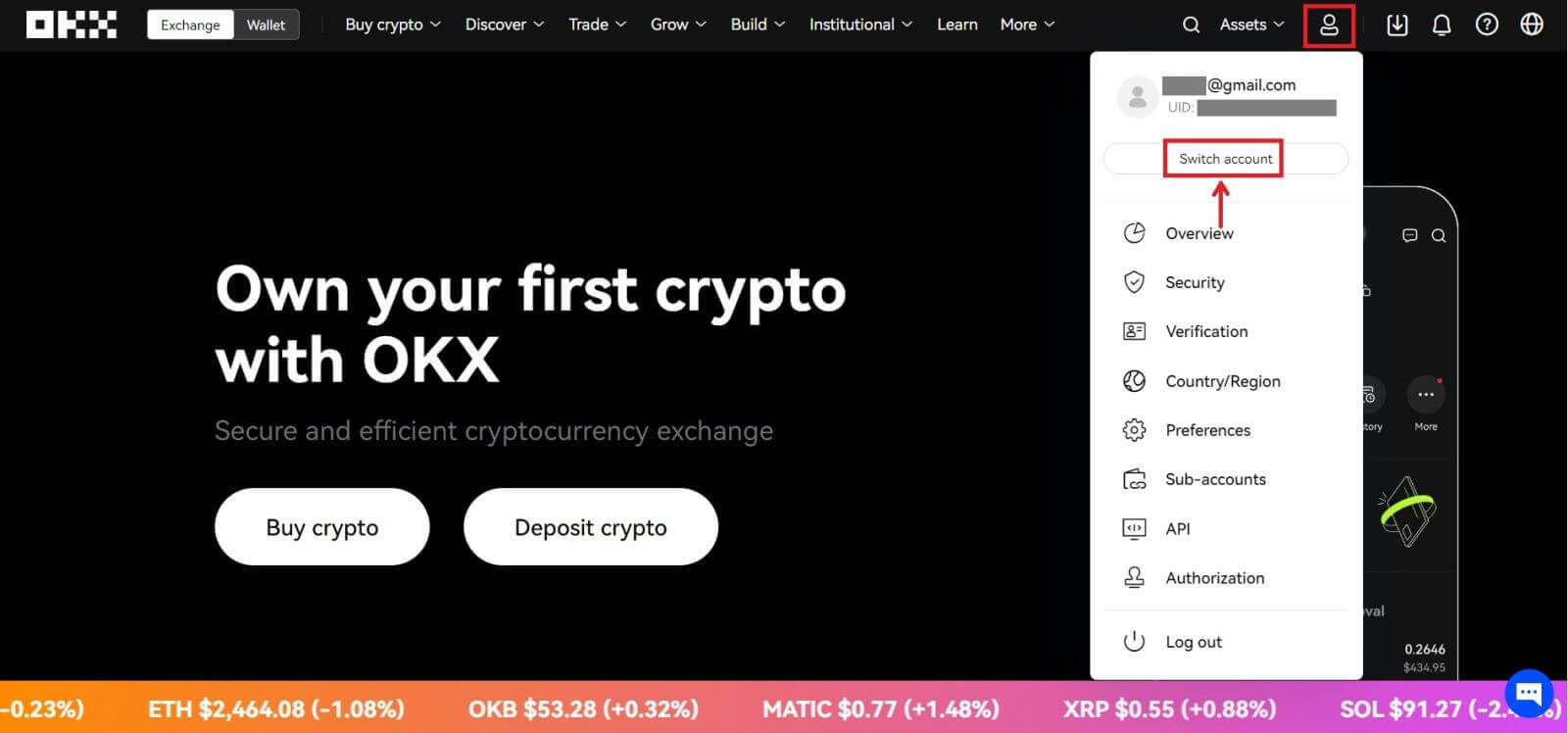OKX дээр данс хэрхэн бүртгүүлэх вэ
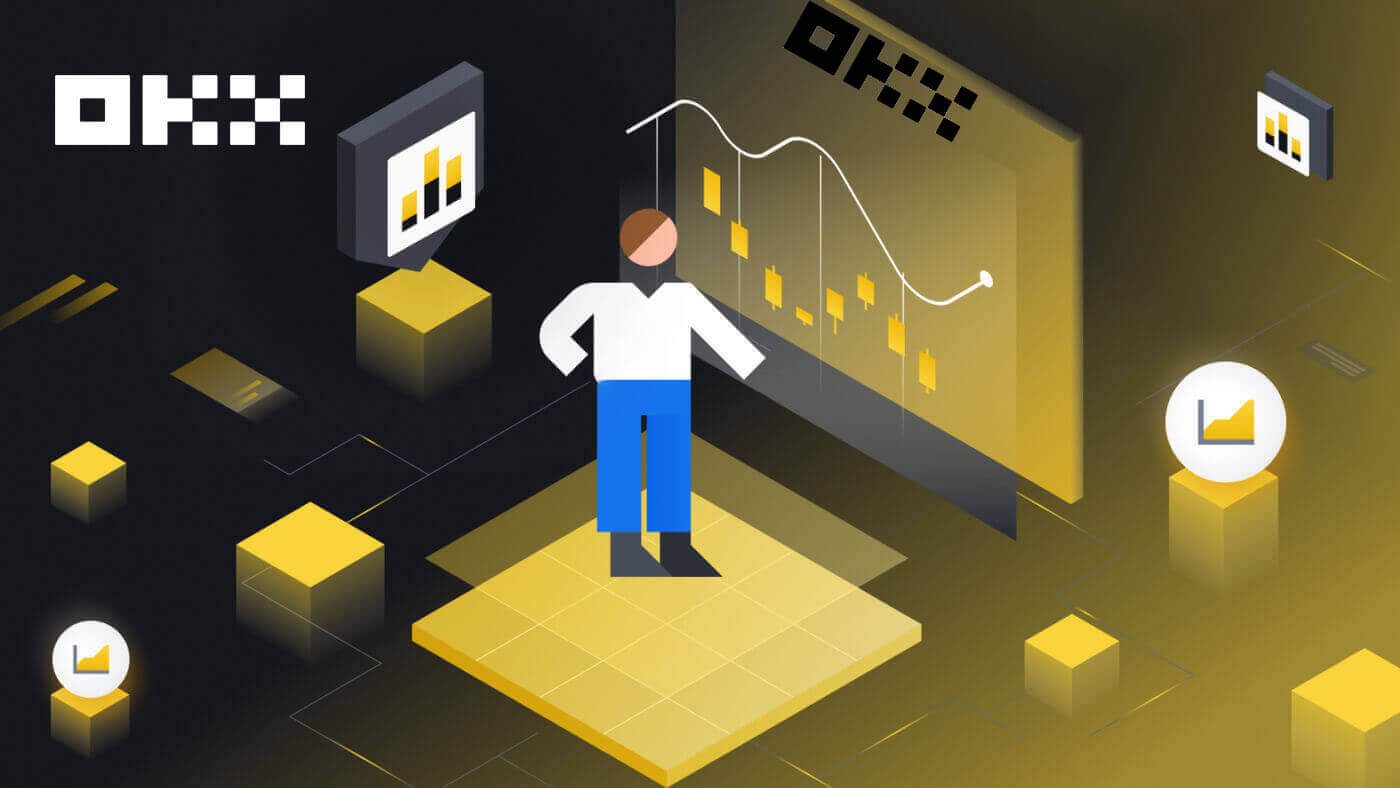
OKX дээр акаунтыг имэйлээр хэрхэн бүртгүүлэх вэ
1. OKX руу очоод баруун дээд буланд байрлах [ Бүртгүүлэх ] дээр дарна уу. 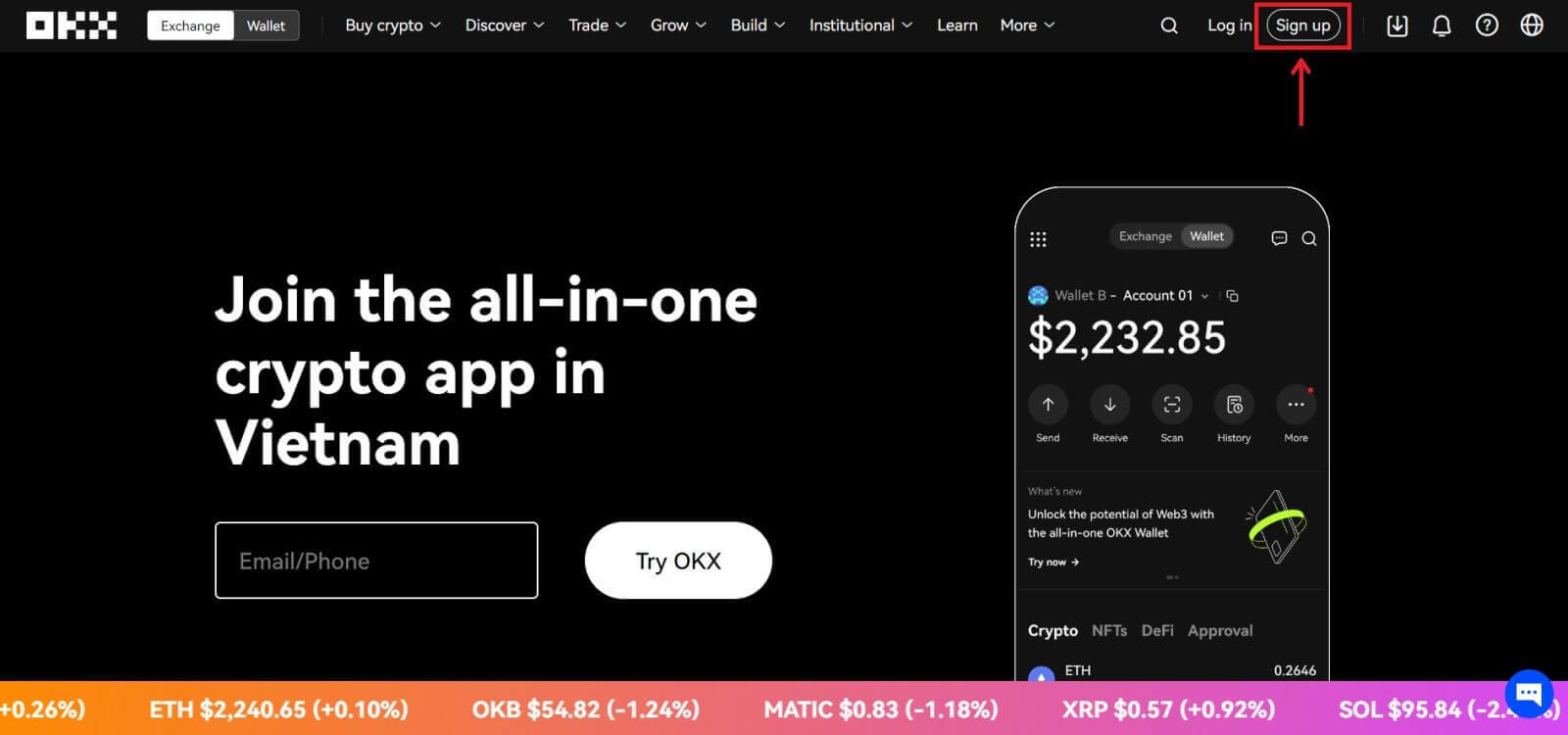
2. Та OKX бүртгэлийг нийгмийн сүлжээгээр (Google, Apple, Telegram, Wallet) хийх эсвэл бүртгэлд шаардлагатай өгөгдлийг гараар оруулах боломжтой. 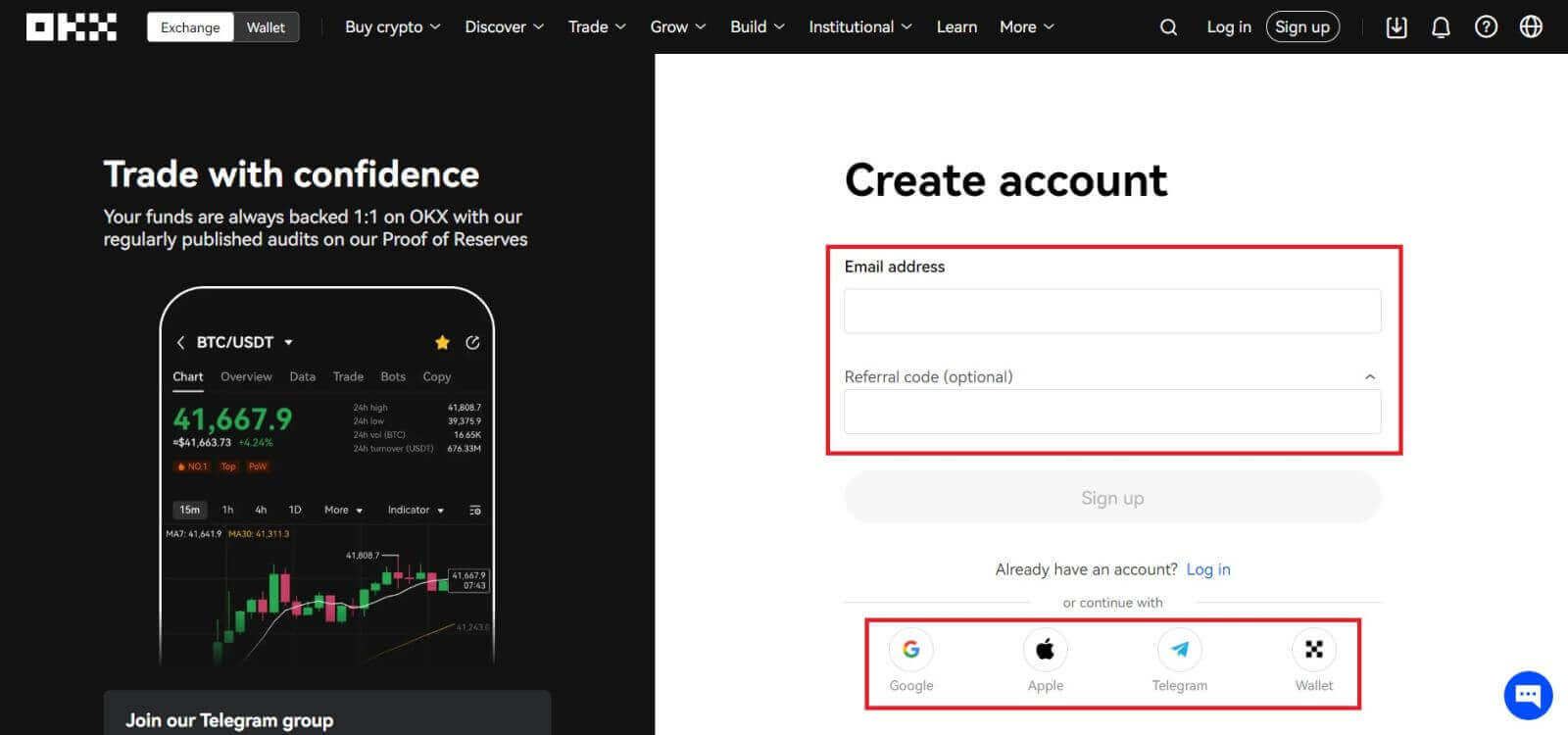 3. Имэйл хаягаа оруулаад [Бүртгүүлэх] дээр дарна уу. Таны имэйл рүү код илгээгдэх болно. Кодоо хоосон зайд оруулаад [Дараах] товчийг дарна уу.
3. Имэйл хаягаа оруулаад [Бүртгүүлэх] дээр дарна уу. Таны имэйл рүү код илгээгдэх болно. Кодоо хоосон зайд оруулаад [Дараах] товчийг дарна уу. 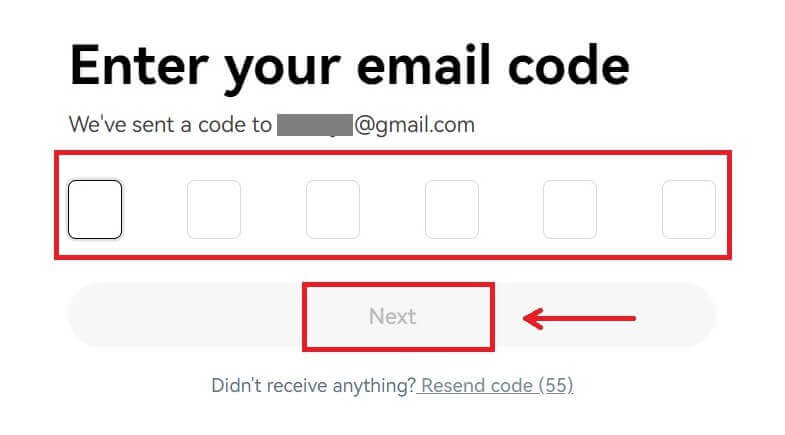
4. Утасны дугаараа оруулаад [Одоо баталгаажуулах] товчийг дарна уу. 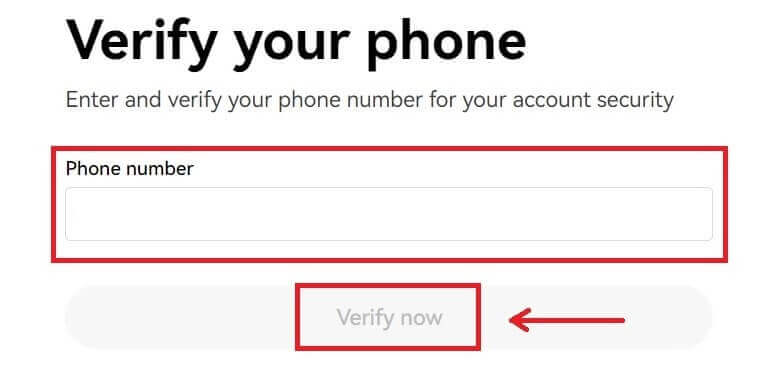
5. Таны утас руу илгээсэн кодыг оруулаад [Дараах] дээр дарна уу. 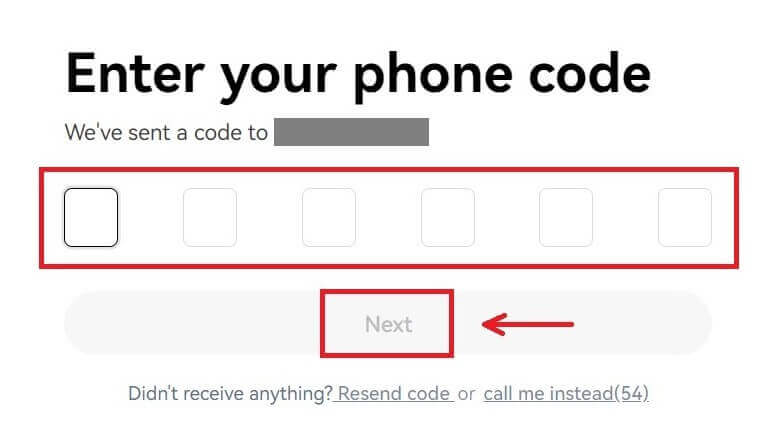
6. Оршин суугаа улсаа сонгоод үйлчилгээний нөхцөлийг зөвшөөрч, [Next] дээр дарна уу. Таны оршин суугаа газар таны иргэний үнэмлэх эсвэл хаягийн баталгаатай тохирч байх ёстойг анхаарна уу. Баталгаажуулсны дараа оршин суугаа улс эсвэл бүсээ өөрчлөхөд нэмэлт баталгаажуулалт шаардлагатай болно. [Баталгаажуулах] дээр дарна уу. 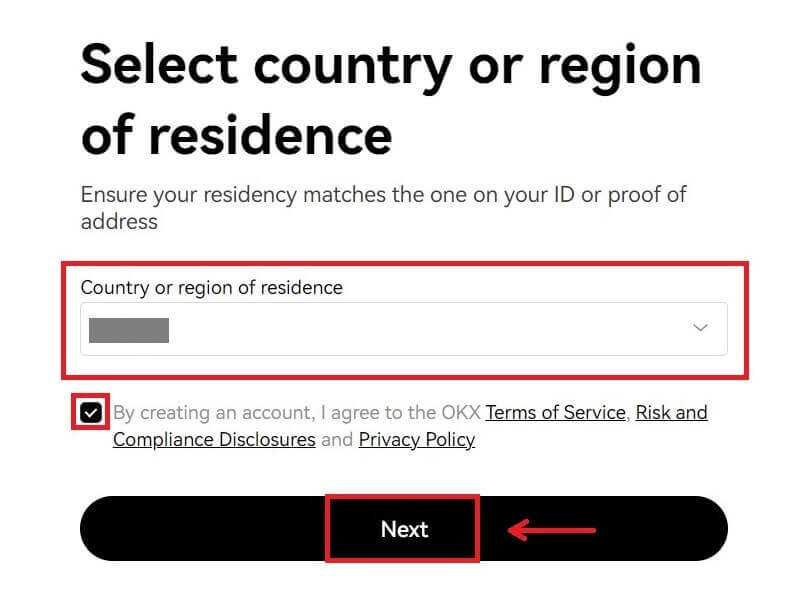
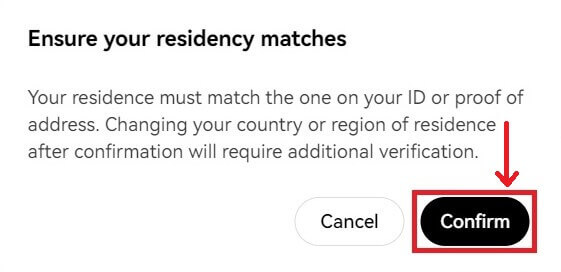
7. Дараа нь өөрийн дансанд аюулгүй нууц үг үүсгэнэ үү. 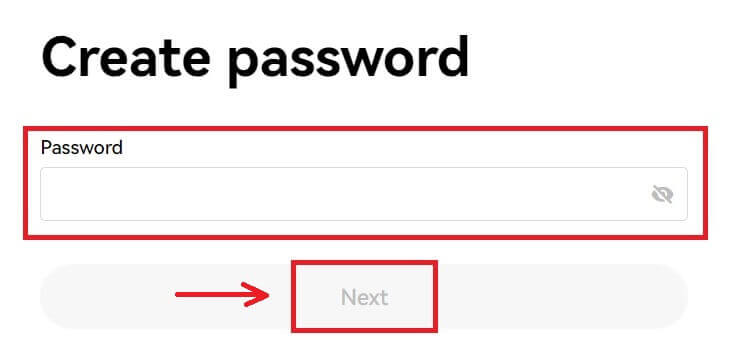
Жич:
- Таны нууц үг 8-32 тэмдэгтээс бүрдэх ёстой
- 1 жижиг үсэг
- 1 том үсэг
- 1 тоо
- 1 тусгай тэмдэгт, жишээ нь! @ # $ %
8. OKX-д амжилттай бүртгүүлсэн танд баяр хүргэе. 
Apple-д OKX дээр данс хэрхэн бүртгүүлэх вэ
Цаашилбал, та Apple-ийн бүртгэлээрээ Single Sign-On ашиглан бүртгүүлж болно. Хэрэв та үүнийг хийхийг хүсвэл дараах алхмуудыг дагана уу:
1. OKX- д зочилж [ Бүртгүүлэх ] дээр дарна уу. 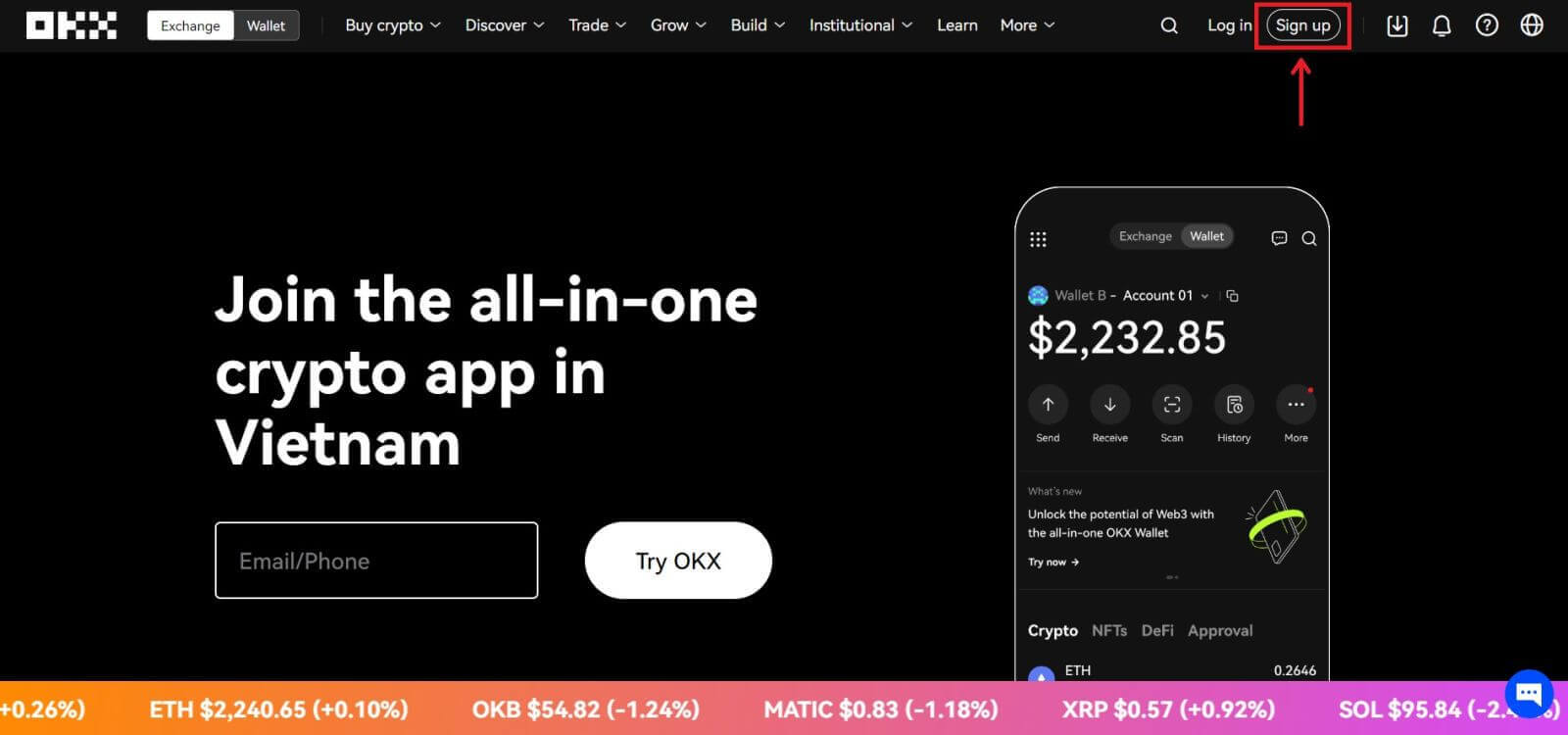 2. [Apple] дүрсийг сонгосноор гарч ирэх цонх гарч ирэх бөгөөд та өөрийн Apple бүртгэлээ ашиглан OKX-д нэвтрэхийг хүсэх болно.
2. [Apple] дүрсийг сонгосноор гарч ирэх цонх гарч ирэх бөгөөд та өөрийн Apple бүртгэлээ ашиглан OKX-д нэвтрэхийг хүсэх болно. 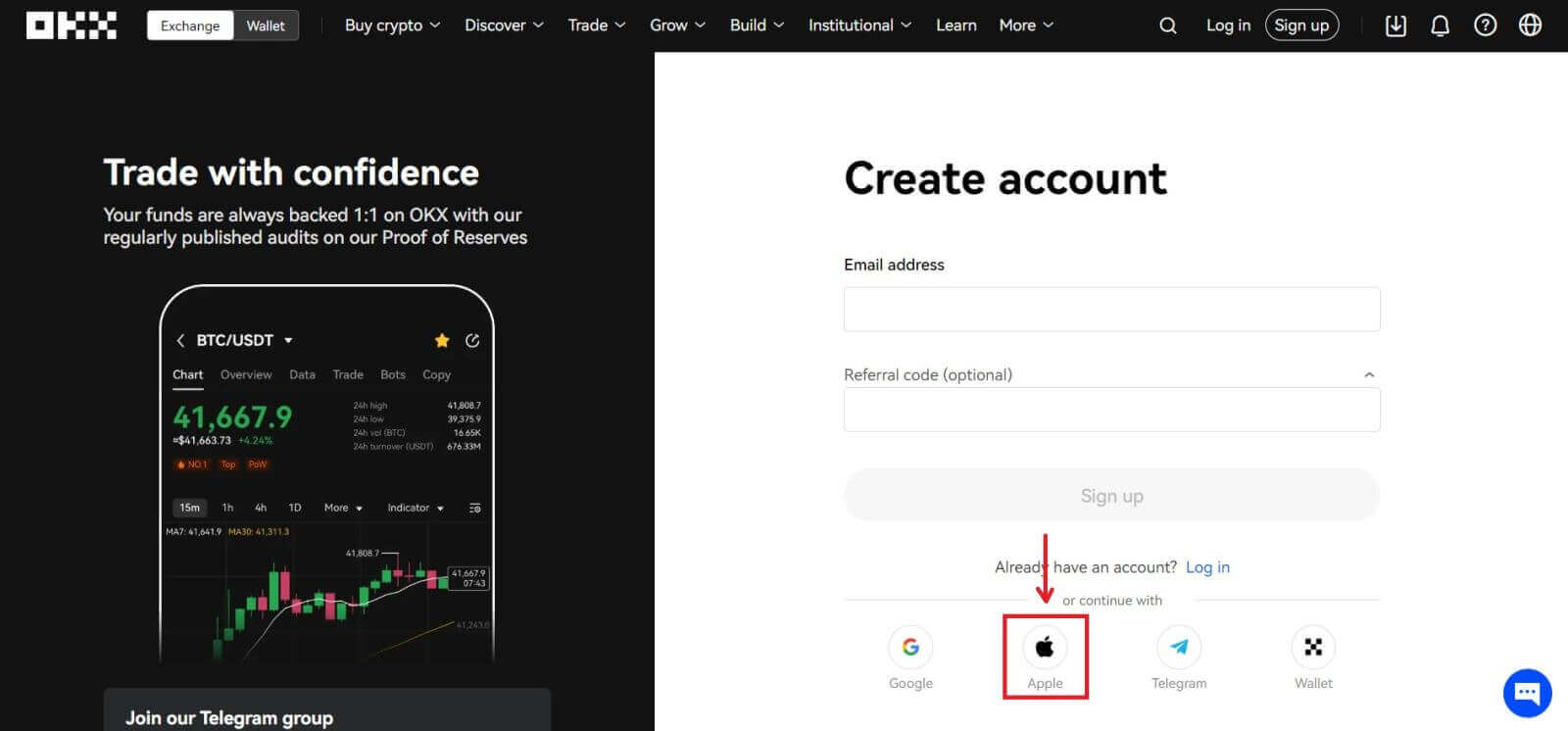
3. OKX-д нэвтрэхийн тулд Apple ID болон нууц үгээ оруулна уу. Баталгаажуулах үйл явцыг дуусгана уу. 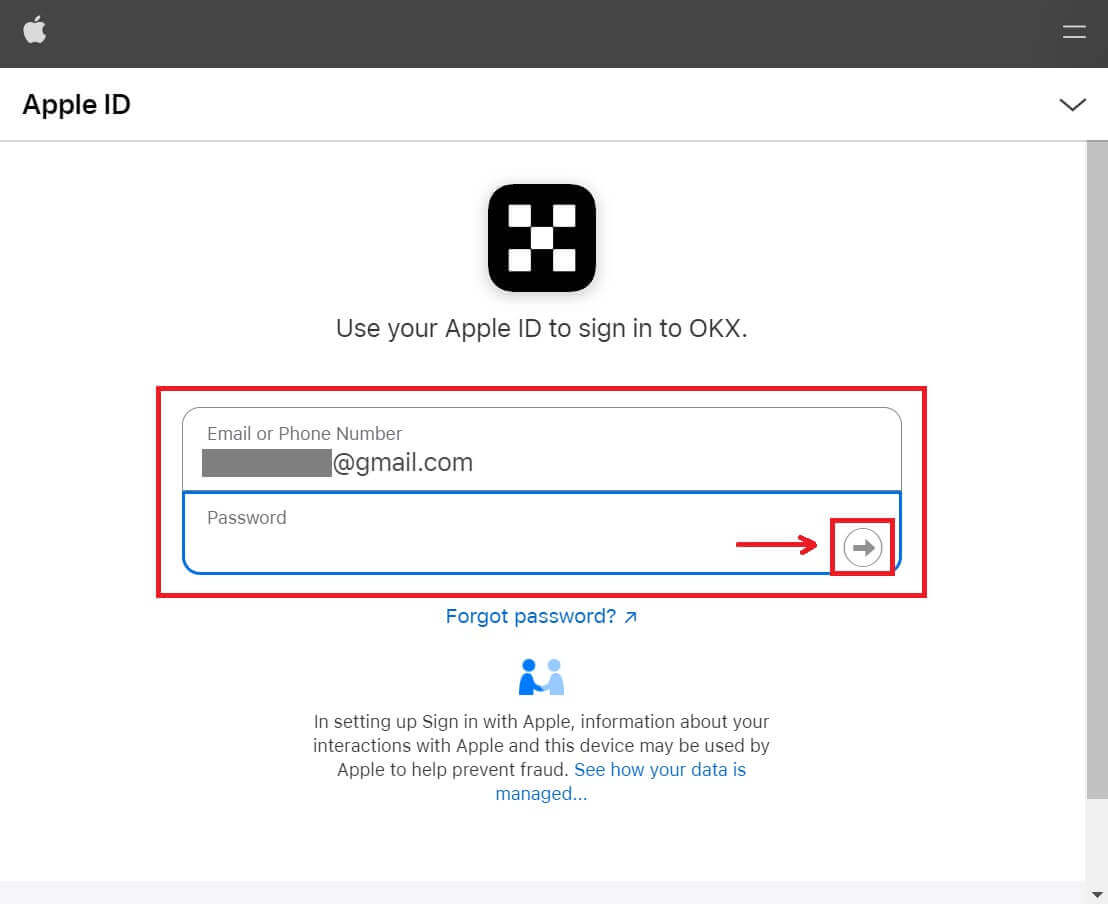
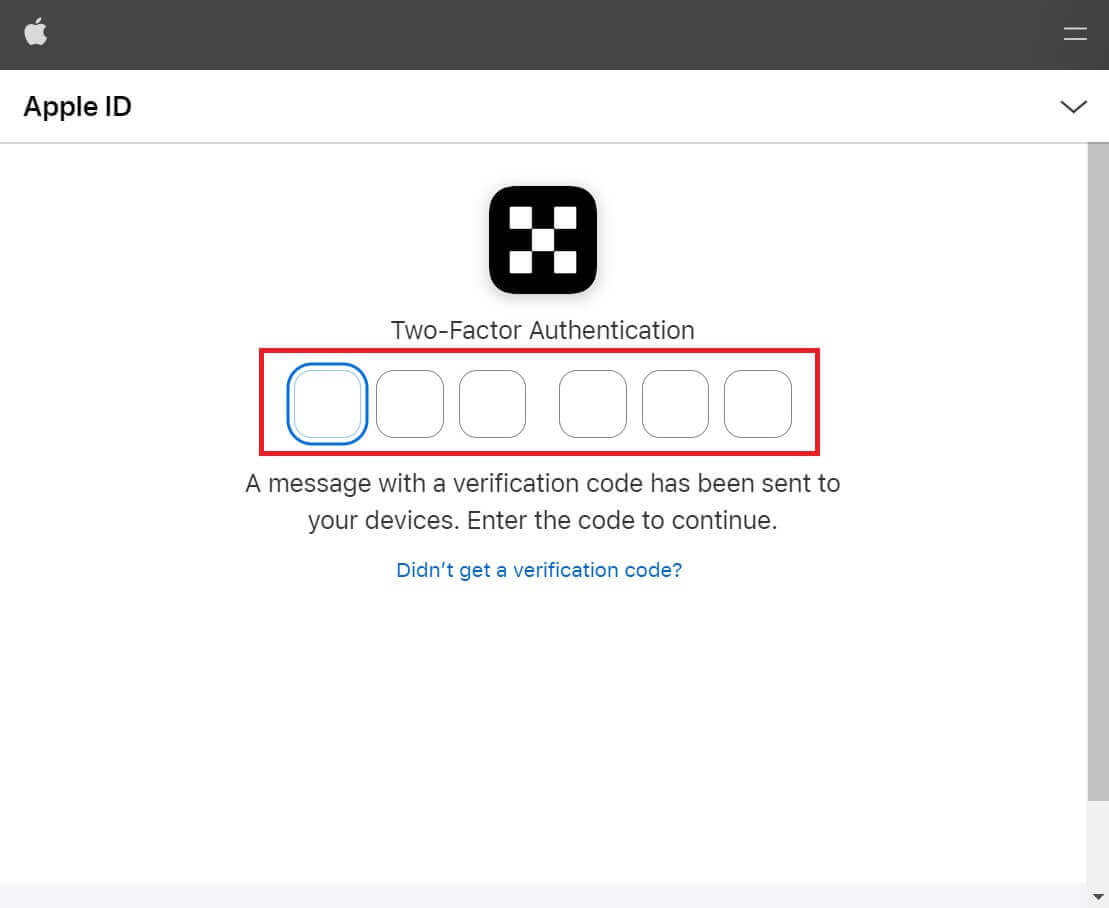
4. [Үргэлжлүүлэх] дээр дарна уу. 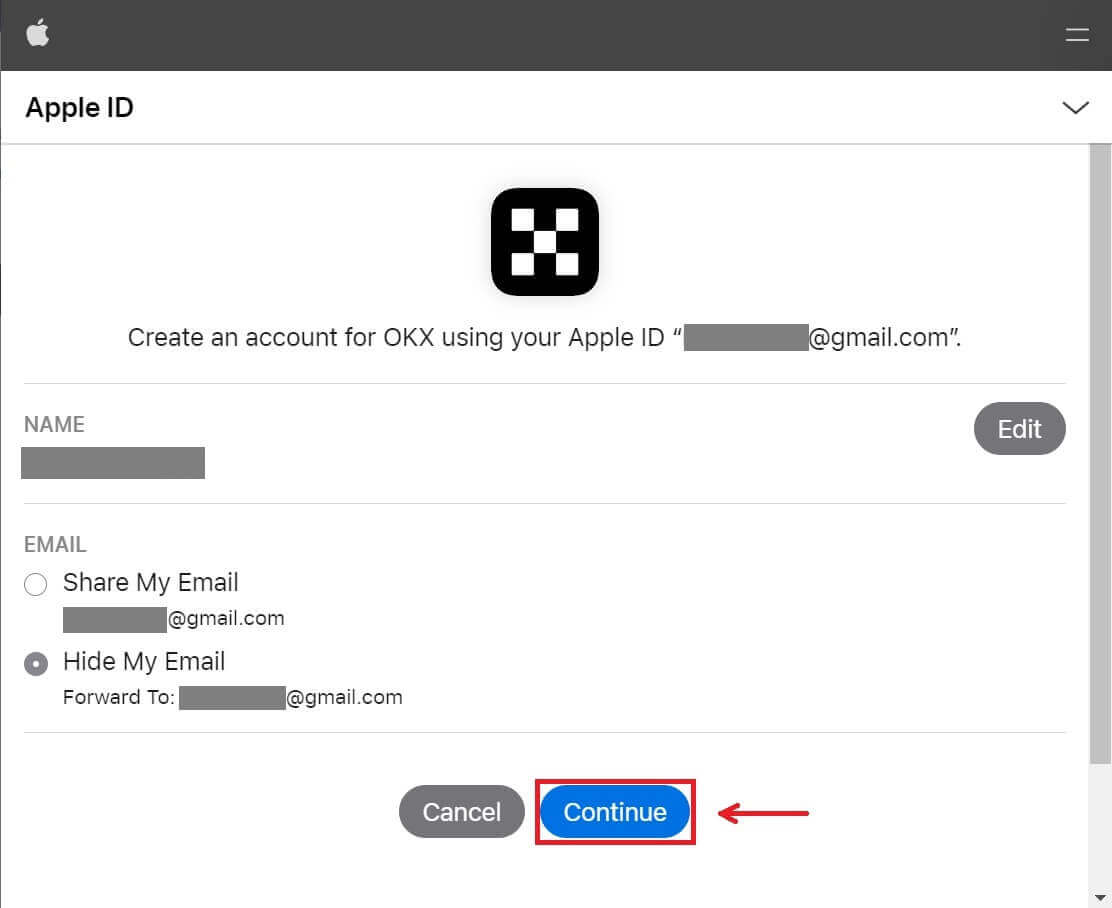
5. Оршин суугаа улсаа сонгоод үйлчилгээний нөхцөлийг зөвшөөрч, [Next] дээр дарна уу. Таны оршин суугаа газар таны иргэний үнэмлэх эсвэл хаягийн баталгаатай тохирч байх ёстойг анхаарна уу. Баталгаажуулсны дараа оршин суугаа улс эсвэл бүсээ өөрчлөхөд нэмэлт баталгаажуулалт шаардлагатай болно.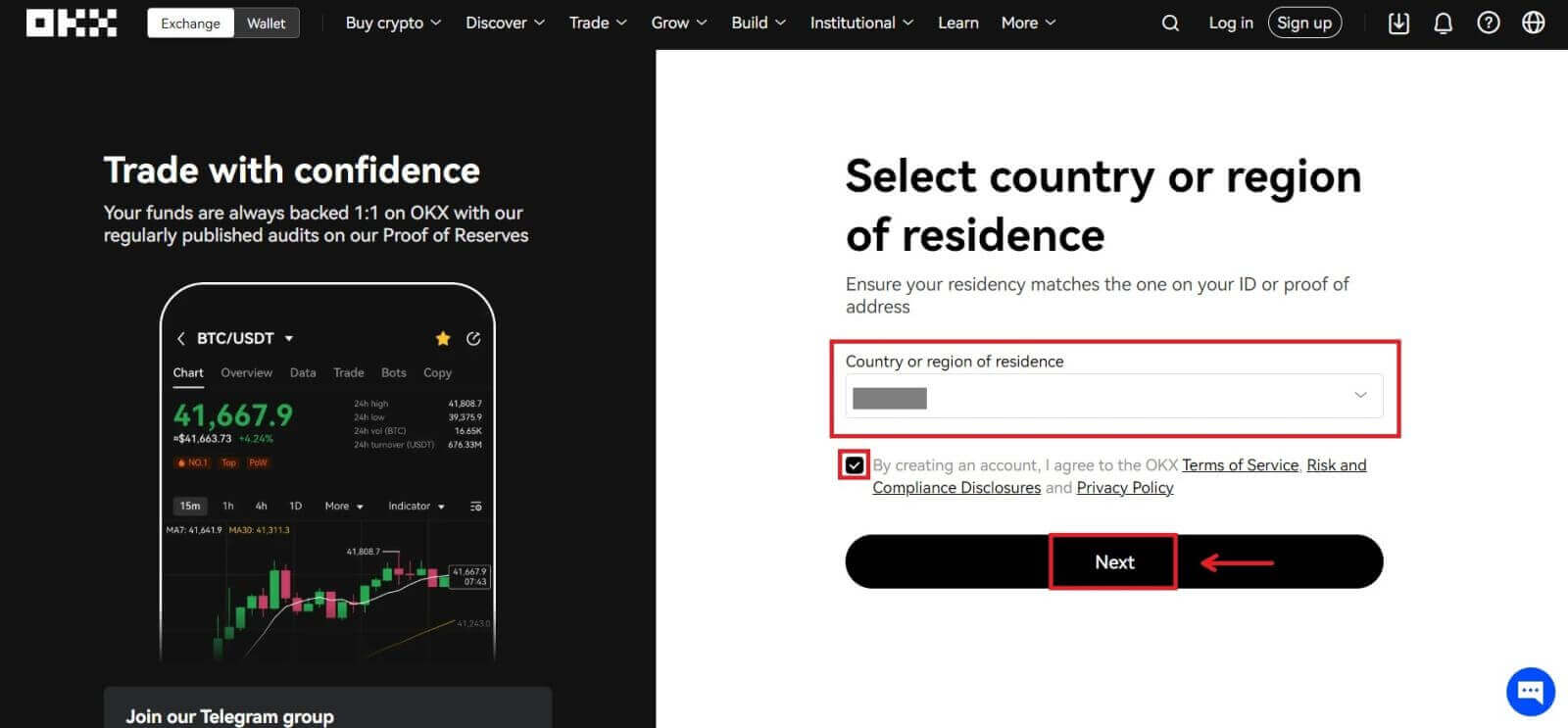
6. Үүний дараа та автоматаар OKX платформ руу шилжих болно. 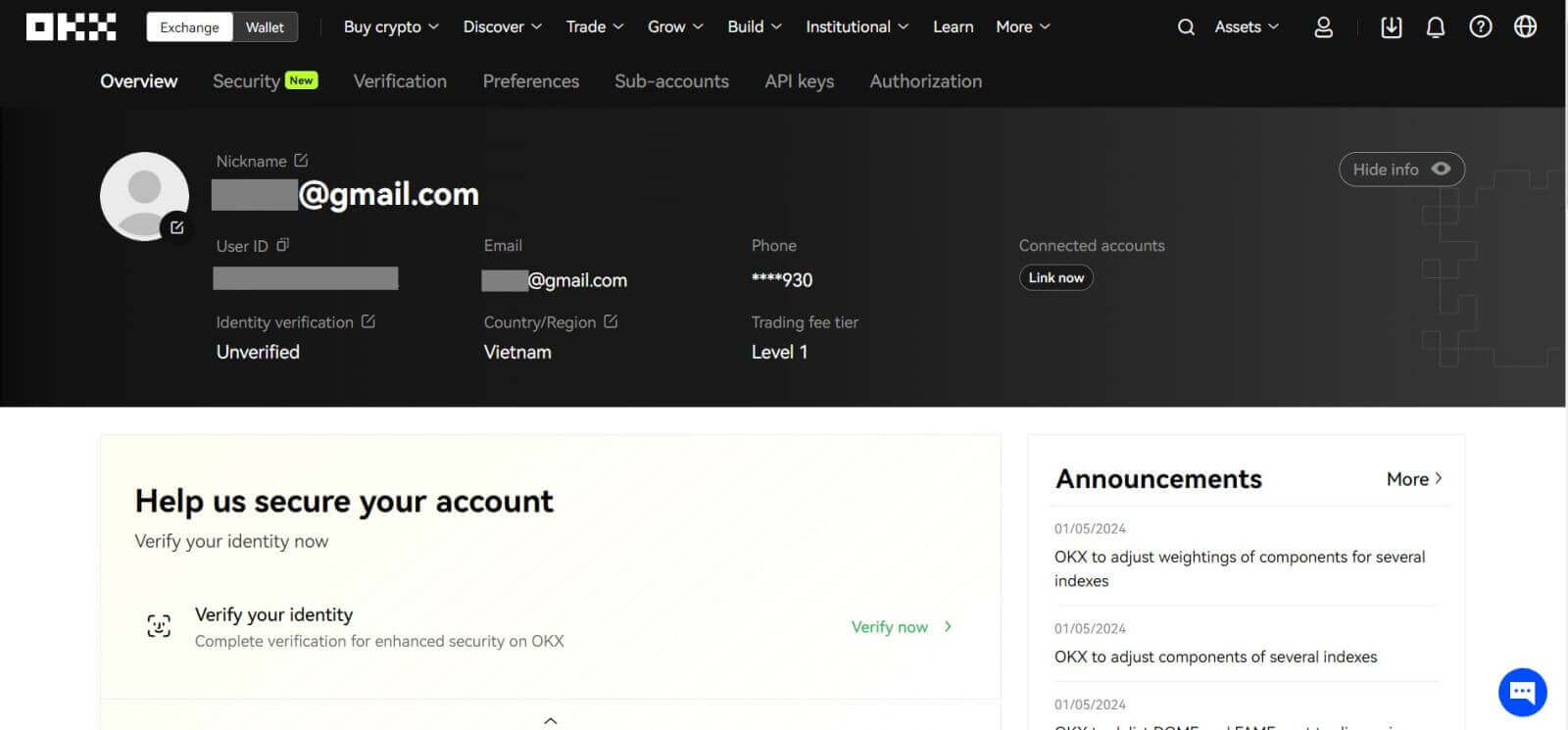
Google-д OKX дээр хэрхэн данс бүртгүүлэх вэ
Мөн танд Gmail-ээр дамжуулан бүртгэлээ бүртгүүлэх сонголт байгаа бөгөөд та үүнийг хэдхэн энгийн алхамаар хийх боломжтой: 1. OKX
руу очоод [ Бүртгүүлэх ] дээр дарна уу. 2. [Google] товчийг дарна уу.
3. Нэвтрэх цонх нээгдэх бөгөөд та имэйл эсвэл утсаа оруулна уу. Дараа нь [Дараах] дээр дарна уу
4. Дараа нь Gmail акаунтын нууц үгээ оруулаад [Дараах] дээр дарна уу. Та нэвтэрч буйгаа баталгаажуулна уу
5. Оршин суугаа улсаа сонгоод үйлчилгээний нөхцөлийг зөвшөөрч, [Дараах] дээр дарна уу. Үүний дараа та автоматаар OKX данс руугаа шилжих болно.
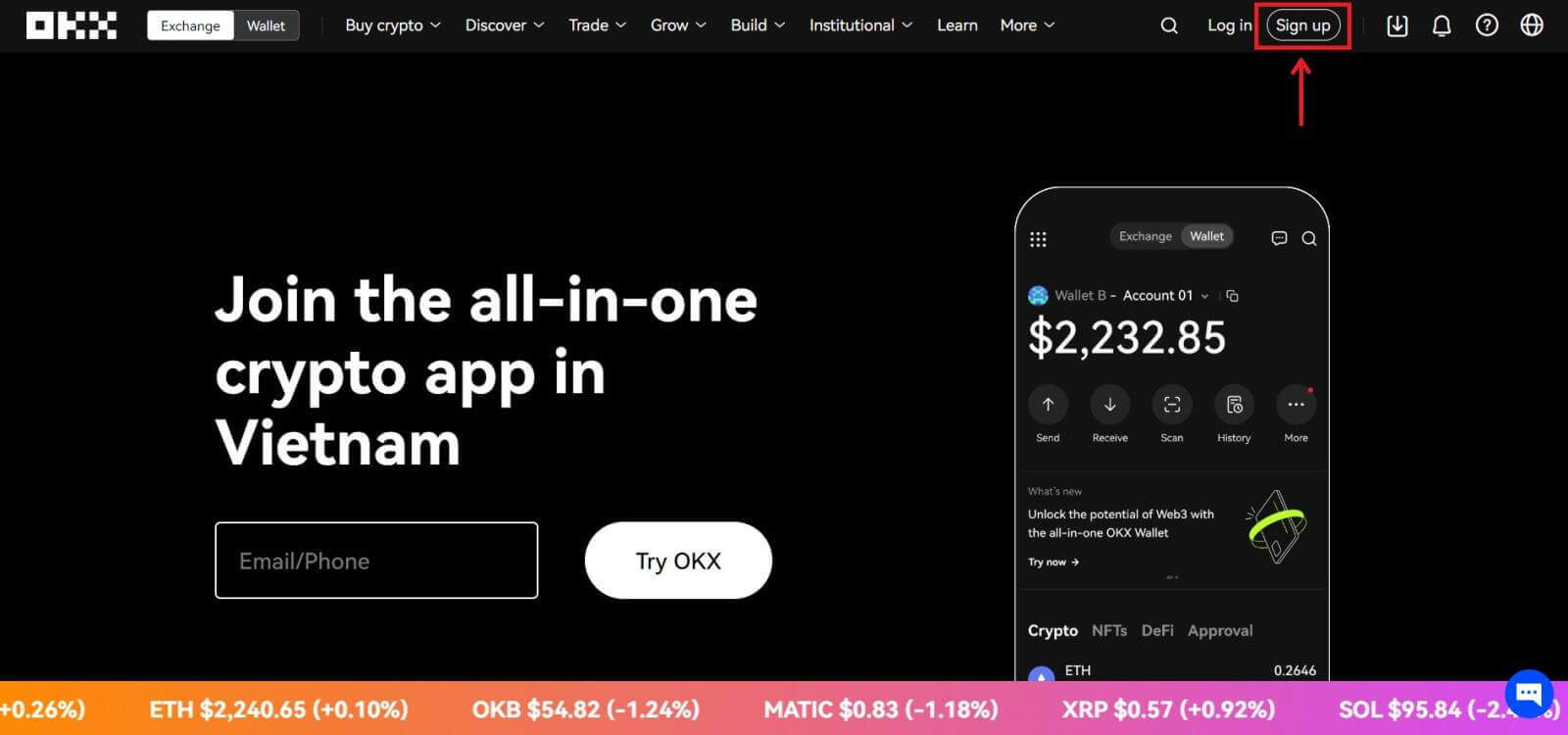
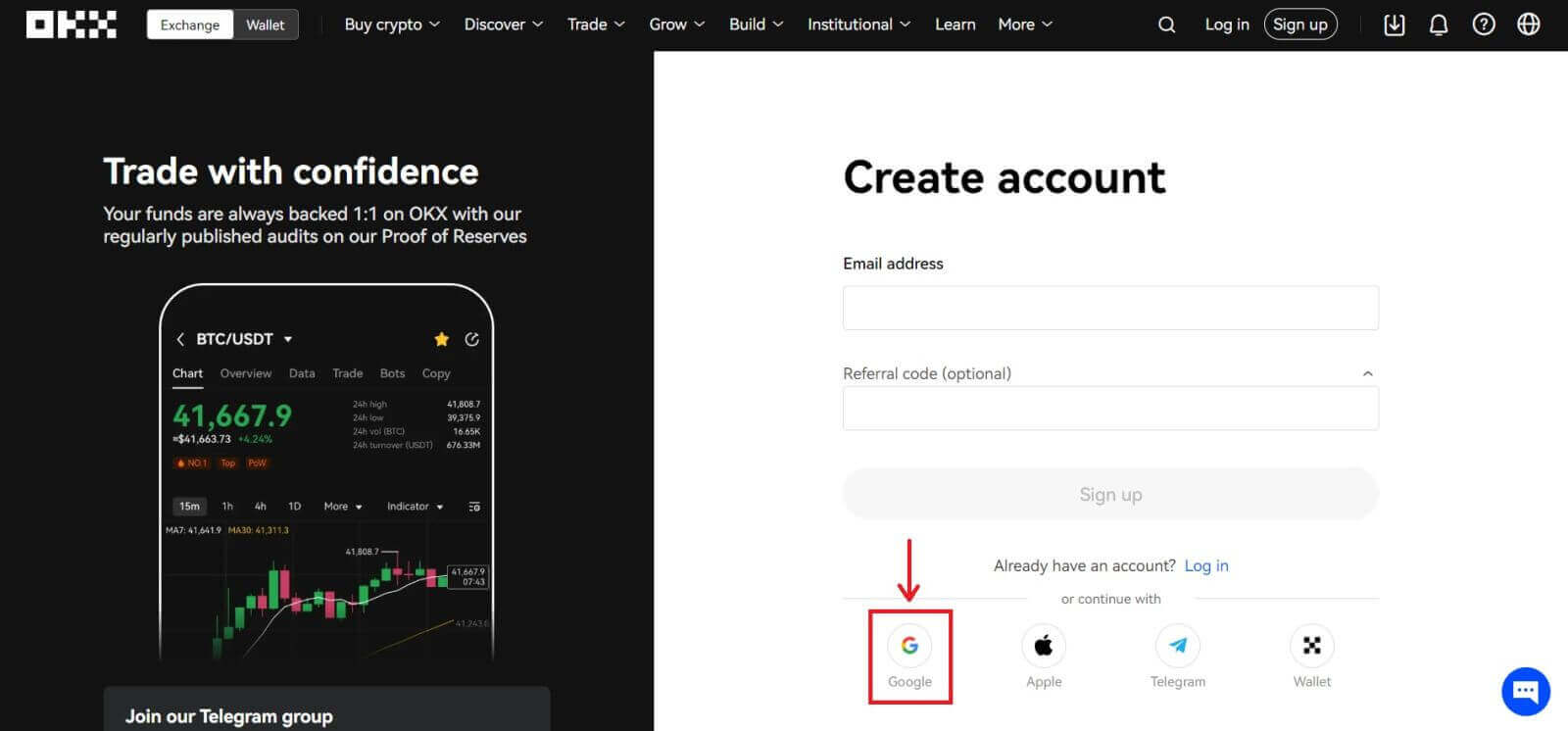
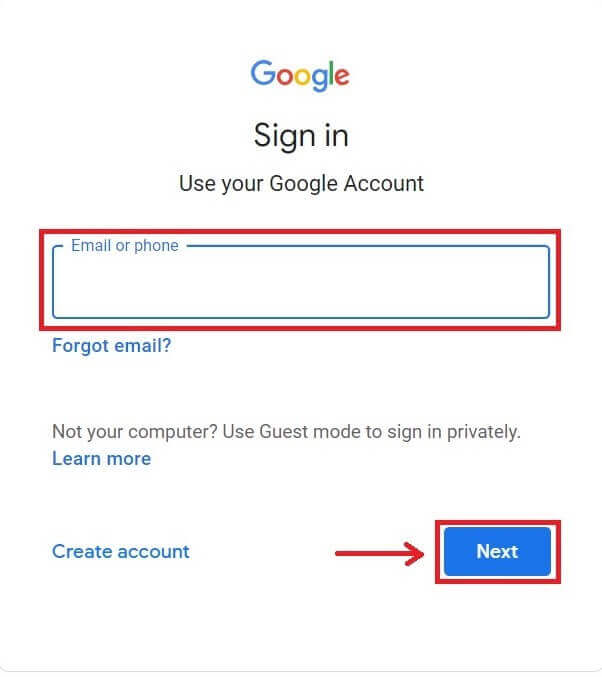
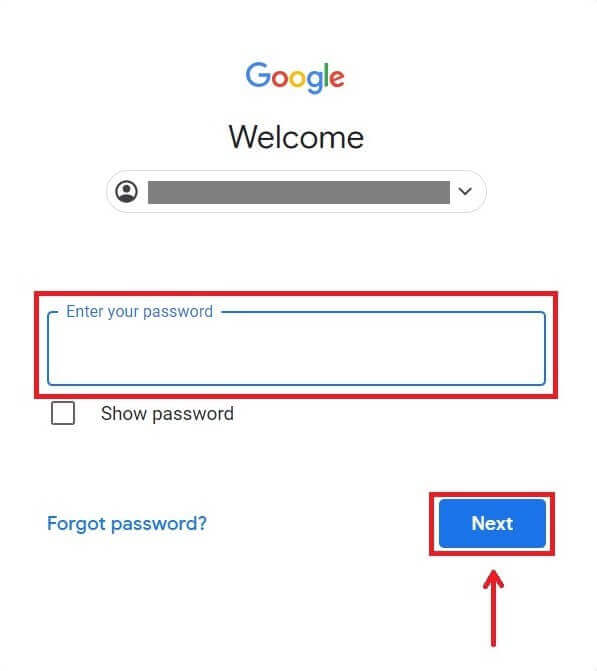
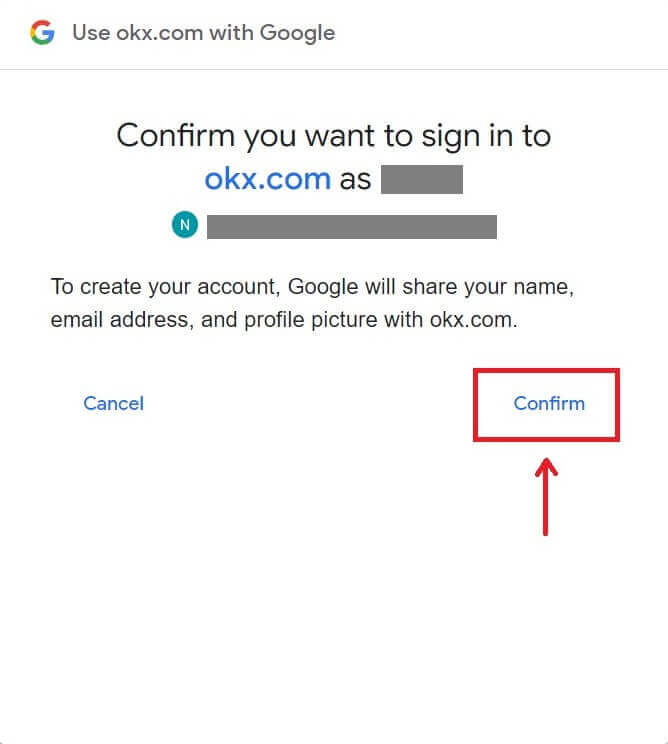
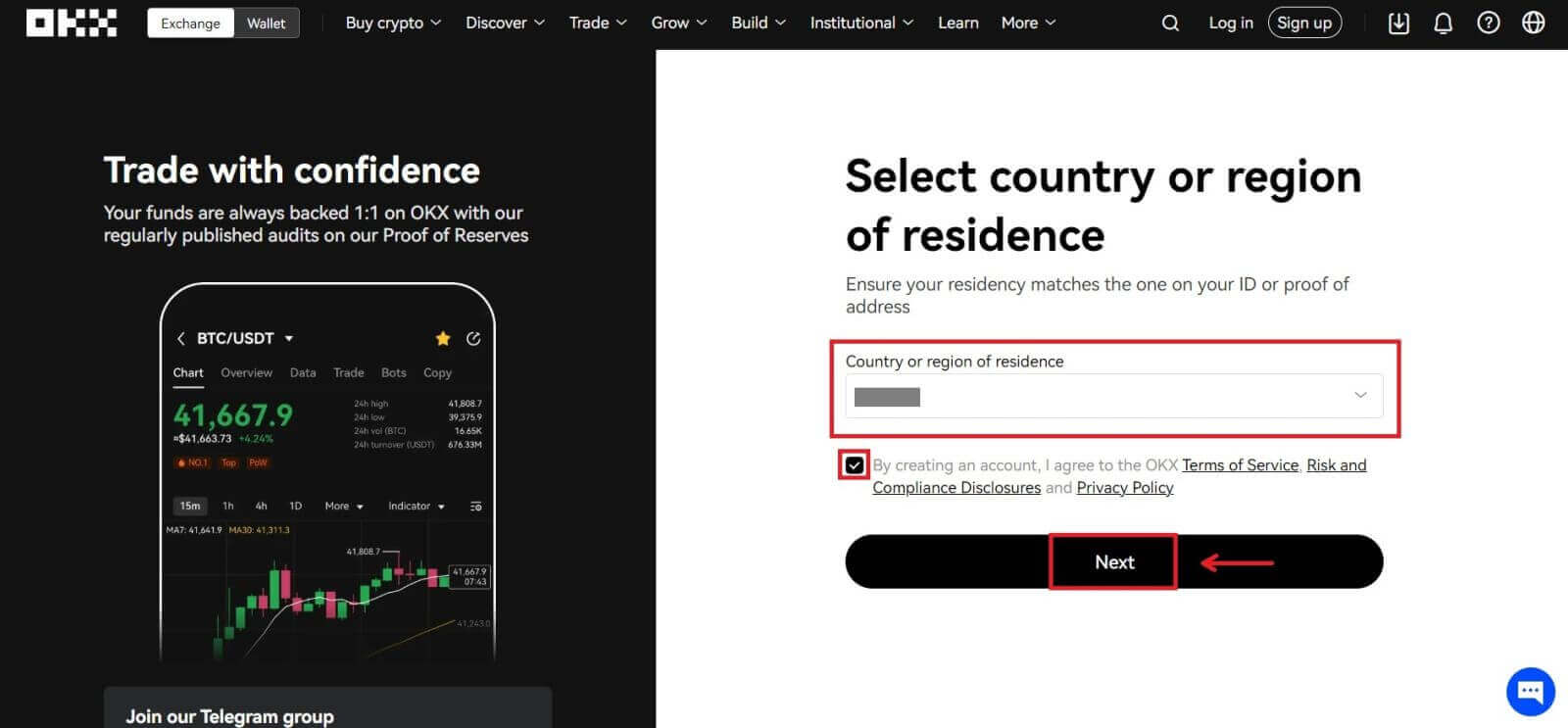
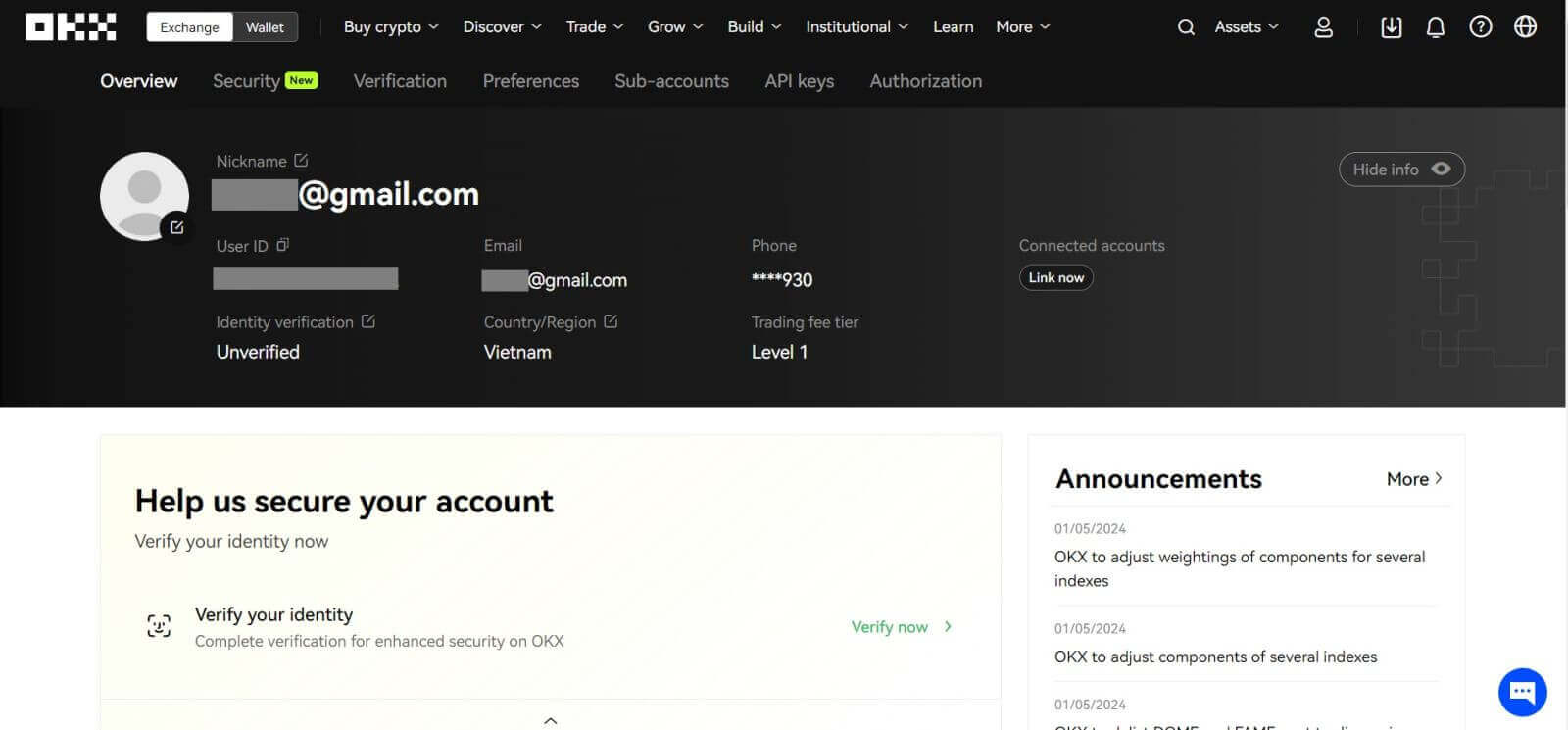
Telegram ашиглан OKX дээр хэрхэн данс бүртгүүлэх вэ
1. OKX руу очоод [ Бүртгүүлэх ] дээр дарна уу. 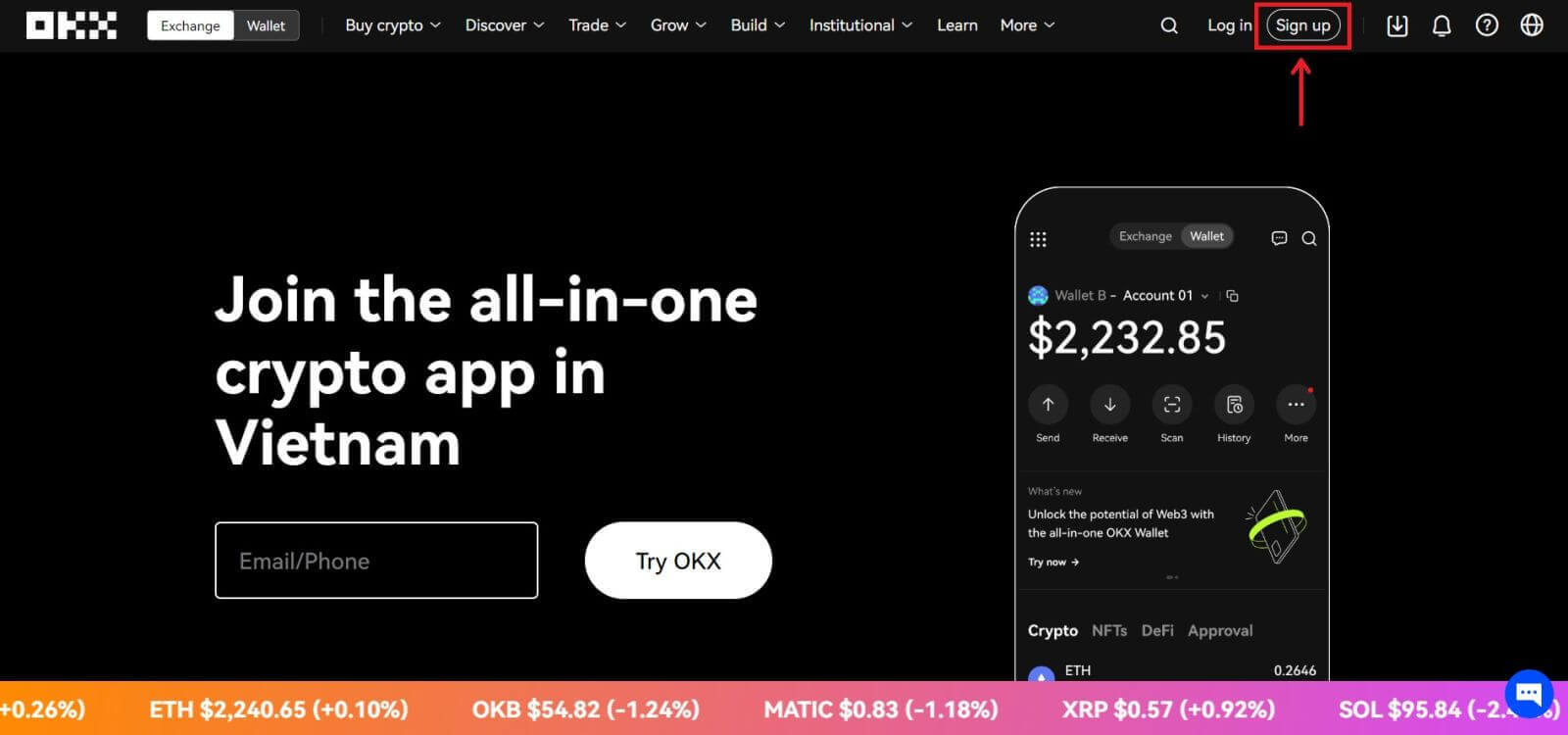 2. [Telegram] товчийг дарна уу.
2. [Telegram] товчийг дарна уу. 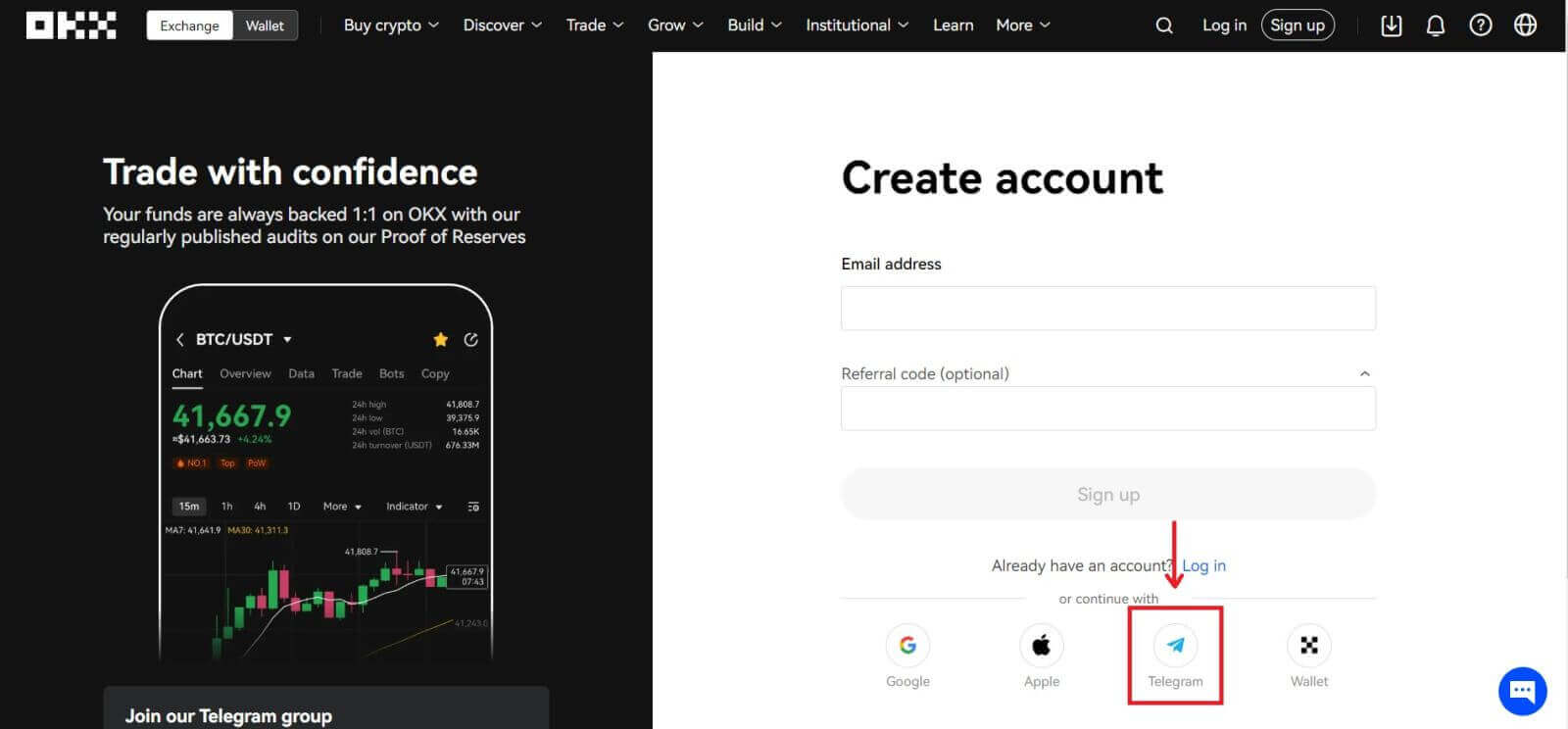 3. Нэвтрэх цонх нээгдэх бөгөөд та утасны дугаараа оруулна уу. Дараа нь [Дараах] дээр дарна уу.
3. Нэвтрэх цонх нээгдэх бөгөөд та утасны дугаараа оруулна уу. Дараа нь [Дараах] дээр дарна уу. 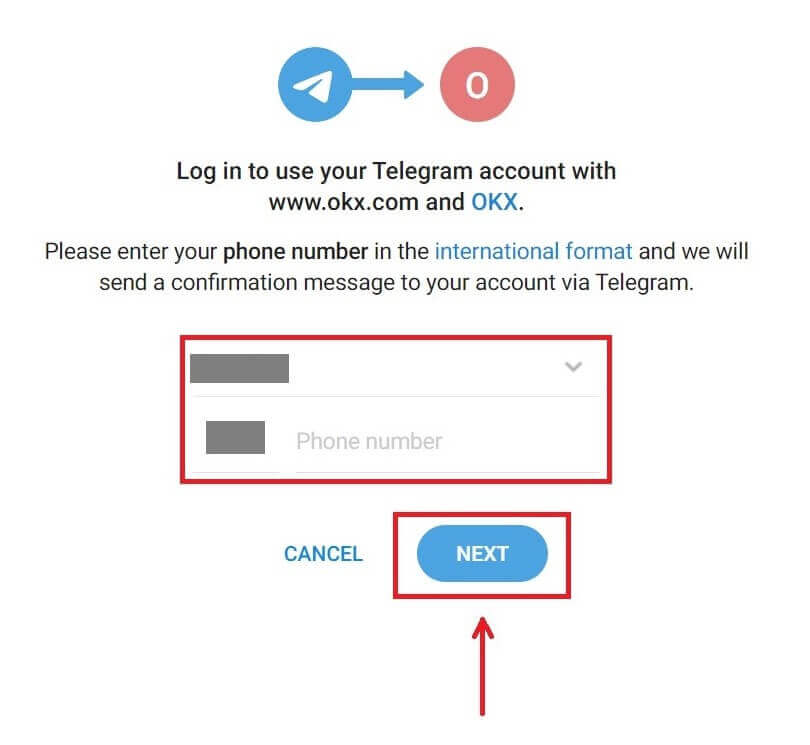
4. Telegram-аа нээгээд баталгаажуулна уу. 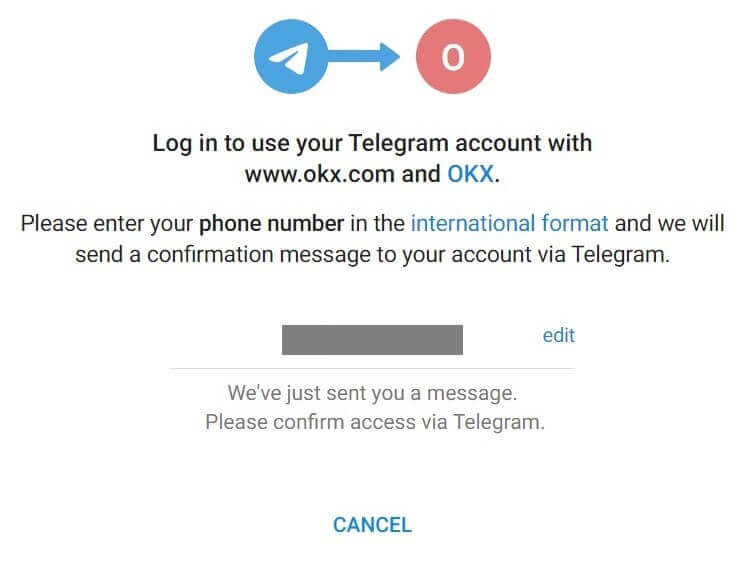
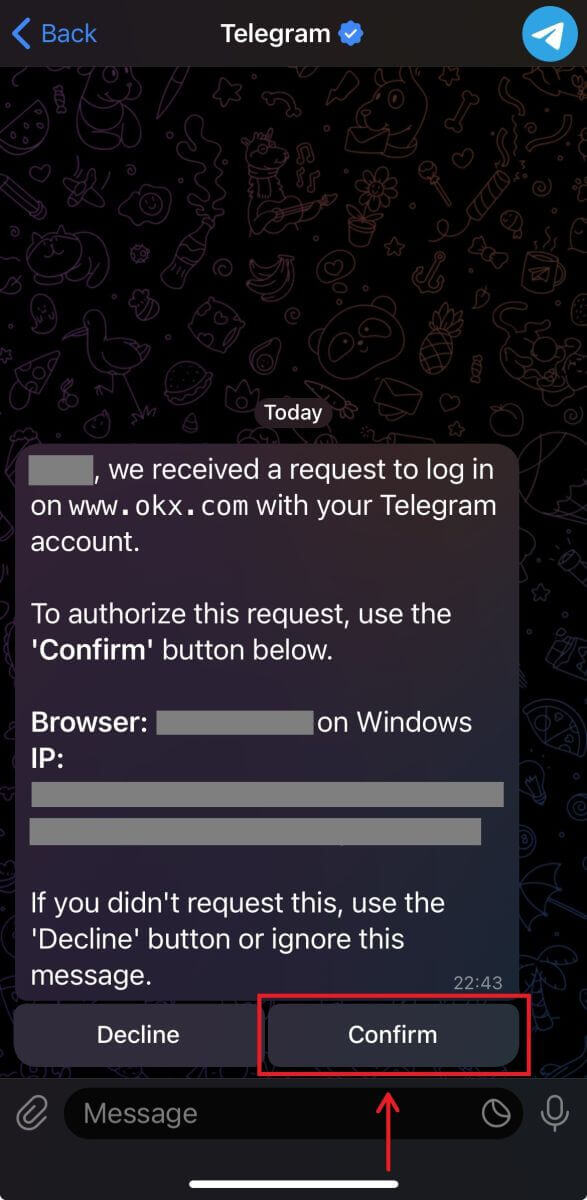
5. Бүртгэлээ баталгаажуулахын тулд [Зөвшөөрөх] дээр дарна уу. 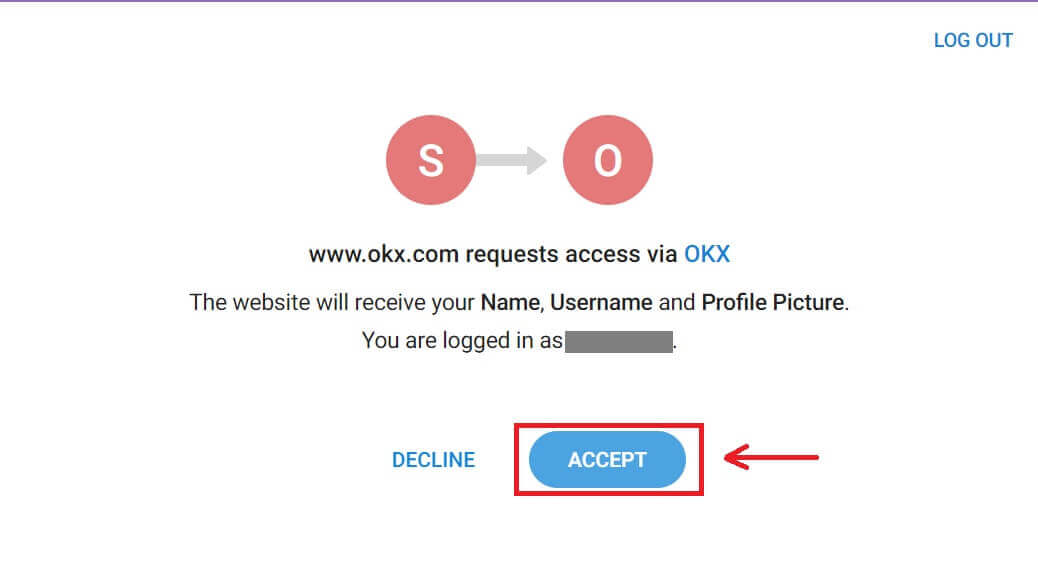
6. OKX дансаа Telegram руу холбохын тулд имэйл эсвэл утасны дугаараа оруулна уу. Дараа нь [Дараах] дээр дарна уу. 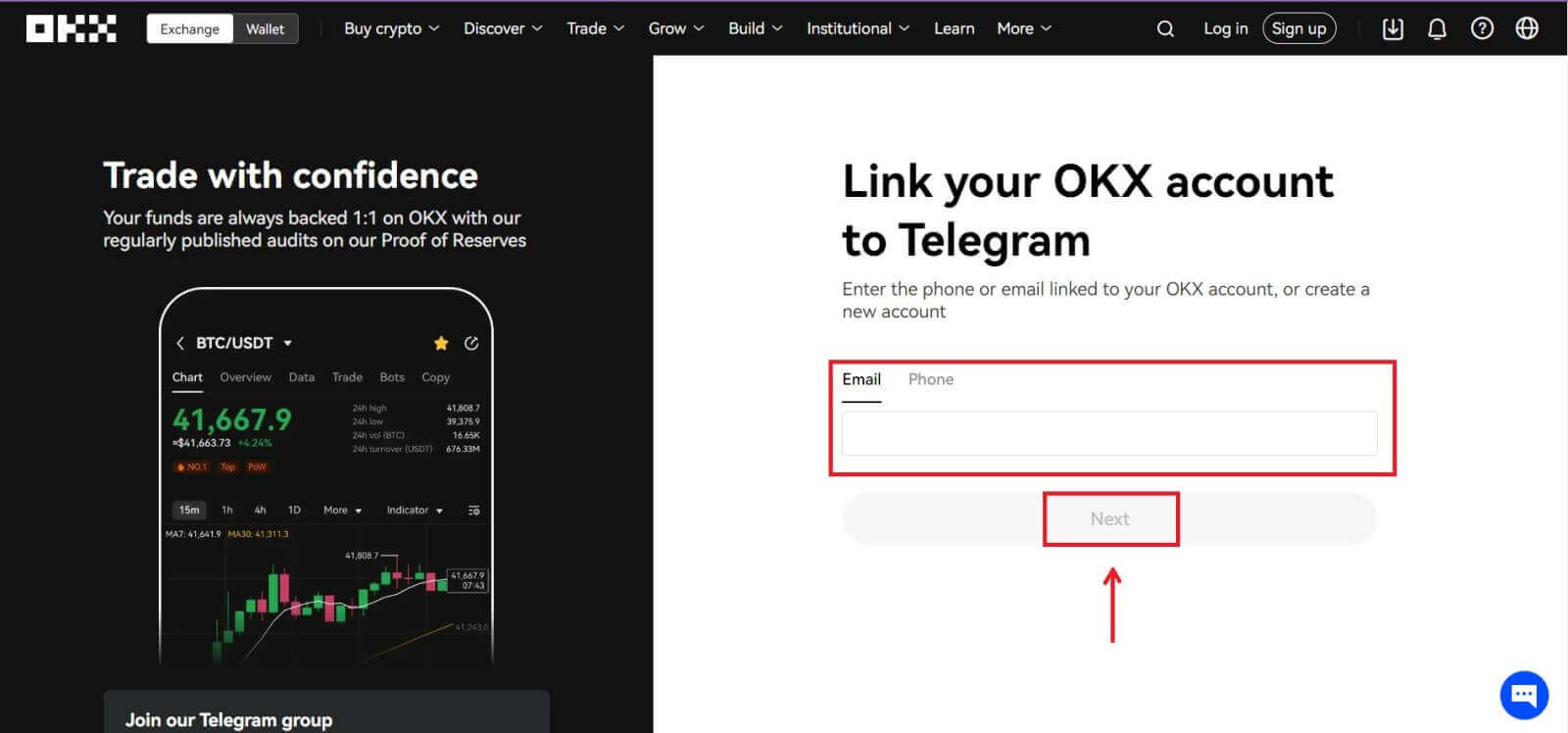 7. [Бүртгэл үүсгэх] дээр дарна уу. Имэйлд илгээсэн кодыг оруулаад [Дараах] дээр дарна уу.
7. [Бүртгэл үүсгэх] дээр дарна уу. Имэйлд илгээсэн кодыг оруулаад [Дараах] дээр дарна уу. 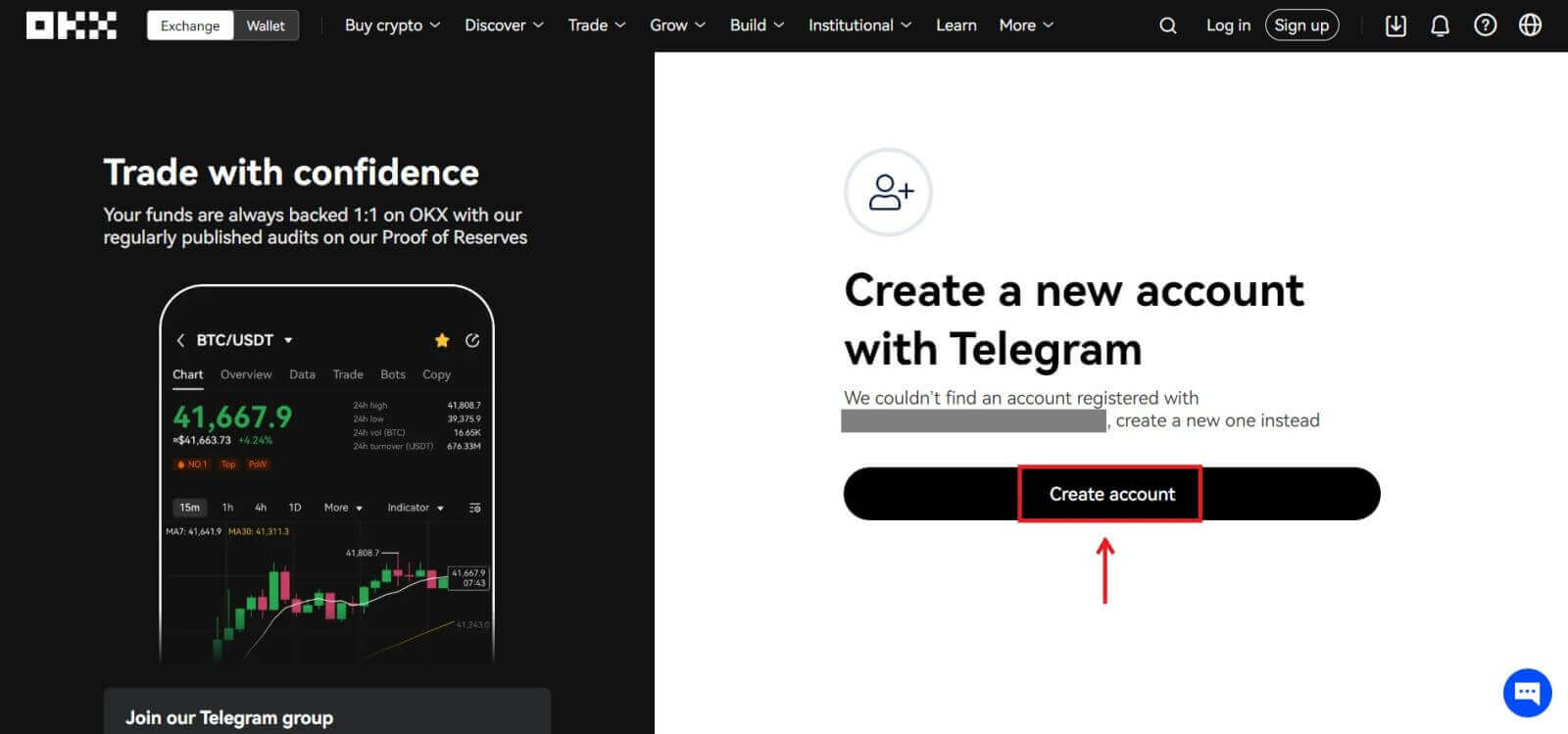
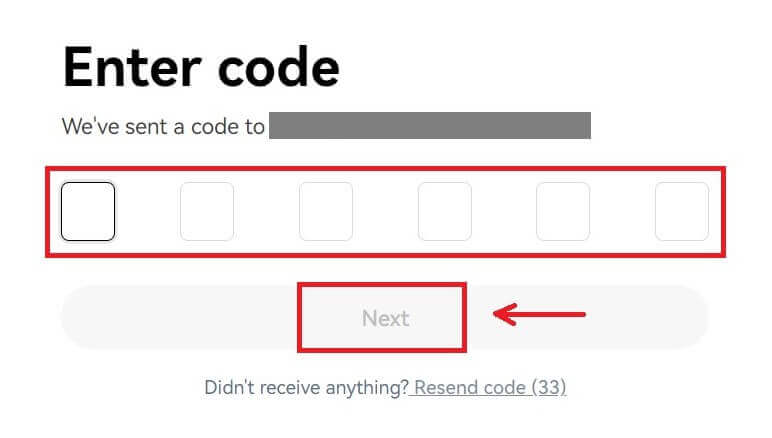
8. Оршин суугаа улсаа сонгоод үйлчилгээний нөхцөлийг зөвшөөрч, [Next] дээр дарна уу. Дараа нь та OKX бүртгэлээ амжилттай бүртгүүлэх болно! 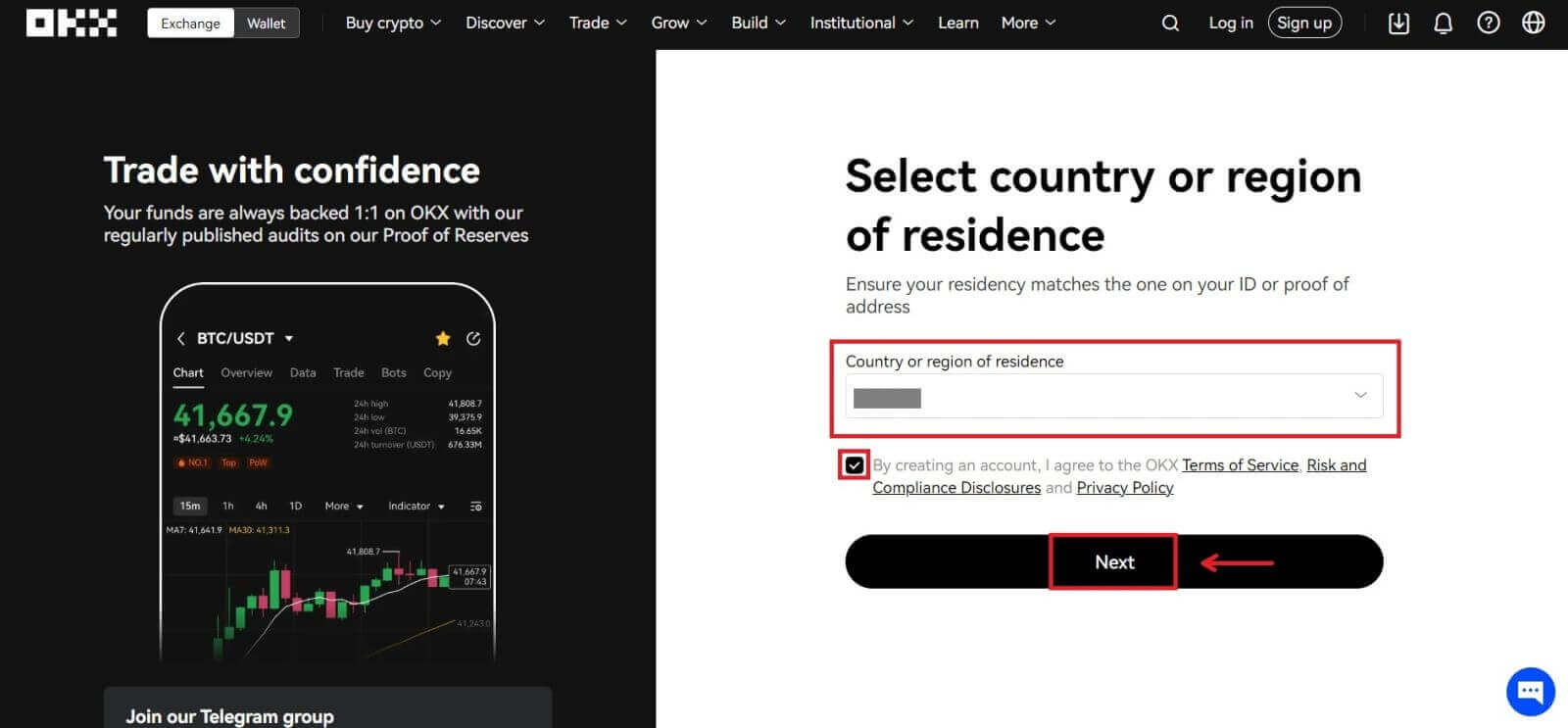
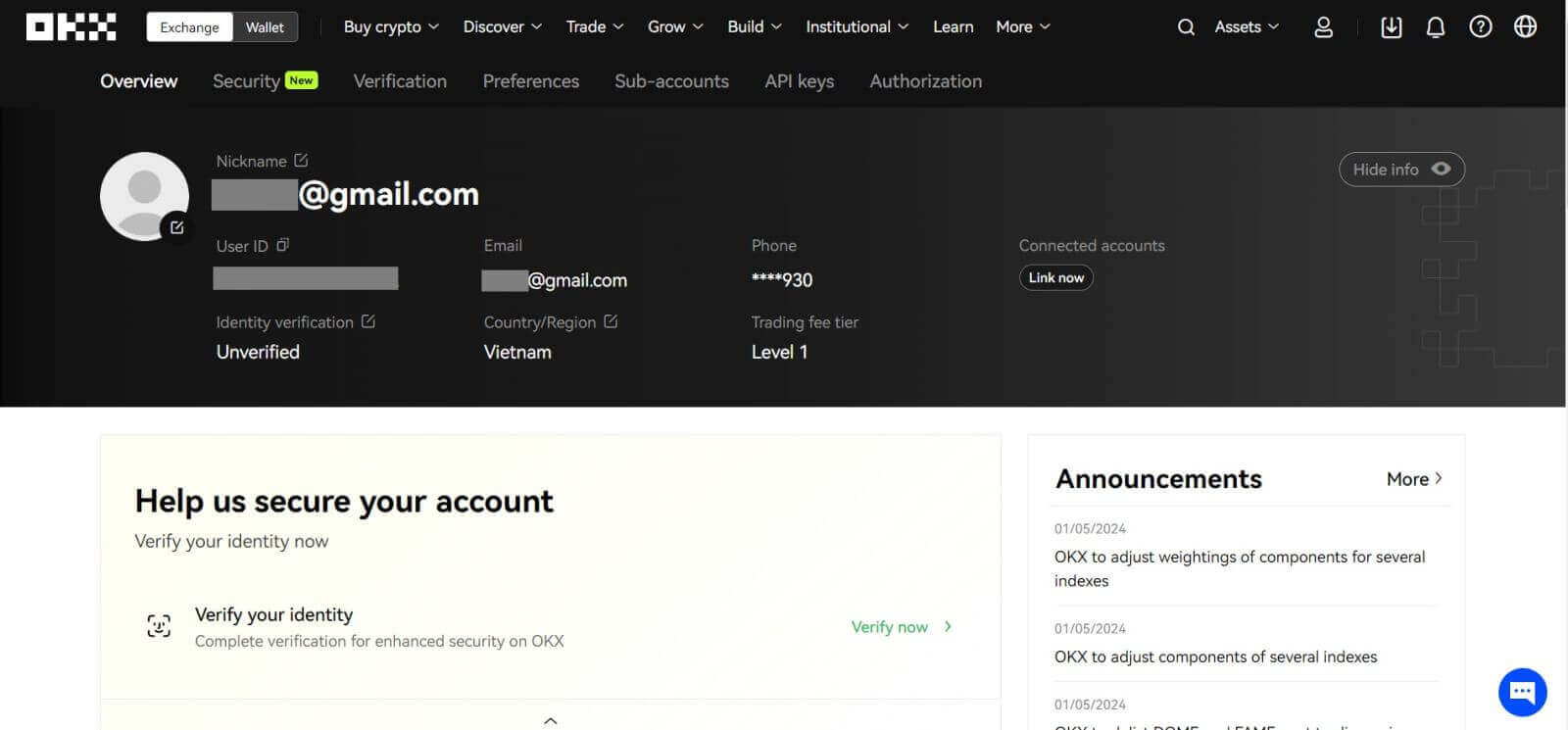
OKX програм дээр хэрхэн данс бүртгүүлэх вэ
Худалдаачдын 70 гаруй хувь нь гар утсаараа зах зээл дээр арилжаа хийдэг. Тэдэнтэй нэгдэж, зах зээлийн бүх хөдөлгөөнд хариу үйлдэл үзүүлээрэй. 1. Google Play эсвэл App Store
дээр OKX програмыг суулгана уу .
2. [Бүртгүүлэх] дээр дарна уу.
3. Бүртгэлийн аргыг сонго, та Имэйл, Google бүртгэл, Apple ID эсвэл Telegram-аас сонгож болно. Имэйл хаягаараа бүртгүүлнэ үү:
4. Имэйлээ оруулаад [Бүртгүүлэх] дээр дарна уу.
5. Таны имэйл рүү илгээсэн кодыг оруулаад [Дараах] дээр дарна уу.
6. Гар утасны дугаараа оруулаад [Одоо баталгаажуулах] дээр дарна уу. Дараа нь кодыг оруулаад [Дараах] дээр дарна уу.
7. Оршин суугаа улсаа сонгоод нөхцөл, үйлчилгээг зөвшөөрч байгаа бол тэмдэглээд, [Дараах] болон [Баталгаажуулах] дээр дарна уу.
8. Нууц үгээ сонгоно уу. Дараа нь [Дараах] дээр дарна уу.
9. Баяр хүргэе! Та OKX бүртгэлийг амжилттай үүсгэлээ. Google бүртгэлээрээ бүртгүүлнэ үү:
4. [Google]-г сонгоно уу. Таныг Google бүртгэлээ ашиглан OKX-д нэвтрэхийг танаас хүсэх болно. Та одоо байгаа акаунтуудыг ашиглах эсвэл өөр данс ашиглах боломжтой. Сонгосон бүртгэлээ баталгаажуулахын тулд [Үргэлжлүүлэх] дээр дарна уу.
5. Оршин суугаа улсаа сонгосноор та OKX дансаа амжилттай үүсгэсэн. Apple бүртгэлээрээ бүртгүүлнэ үү:
4. [Apple]-г сонгоно уу. Та Apple дансаа ашиглан OKX-д нэвтрэхийг танаас хүсэх болно. [Үргэлжлүүлэх] дээр товшино уу.
5. Оршин суугаа улсаа сонгосноор та OKX дансаа амжилттай үүсгэсэн. Telegram ашиглан бүртгүүлэх:
4. [Telegram]-г сонгоод [Үргэлжлүүлэх] дээр дарна уу.
5. Утасны дугаараа оруулаад [Дараах] гэснийг товшоод, Telegram програмынхаа баталгаажуулалтыг шалгана уу.
6. Оршин суугаа улсаа сонгосноор та OKX дансаа амжилттай үүсгэсэн байна.
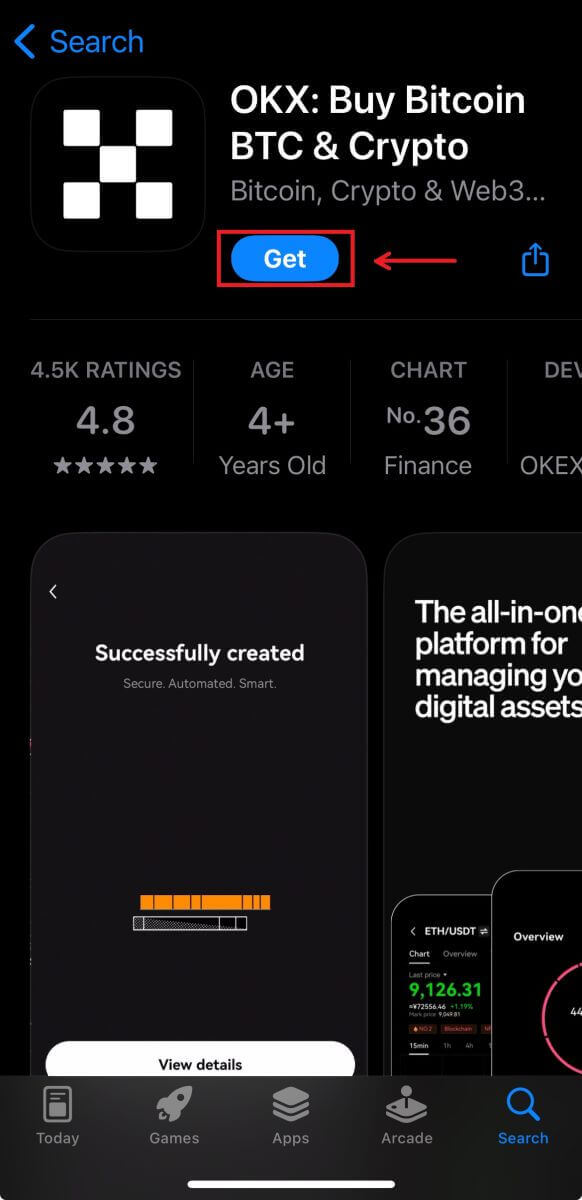
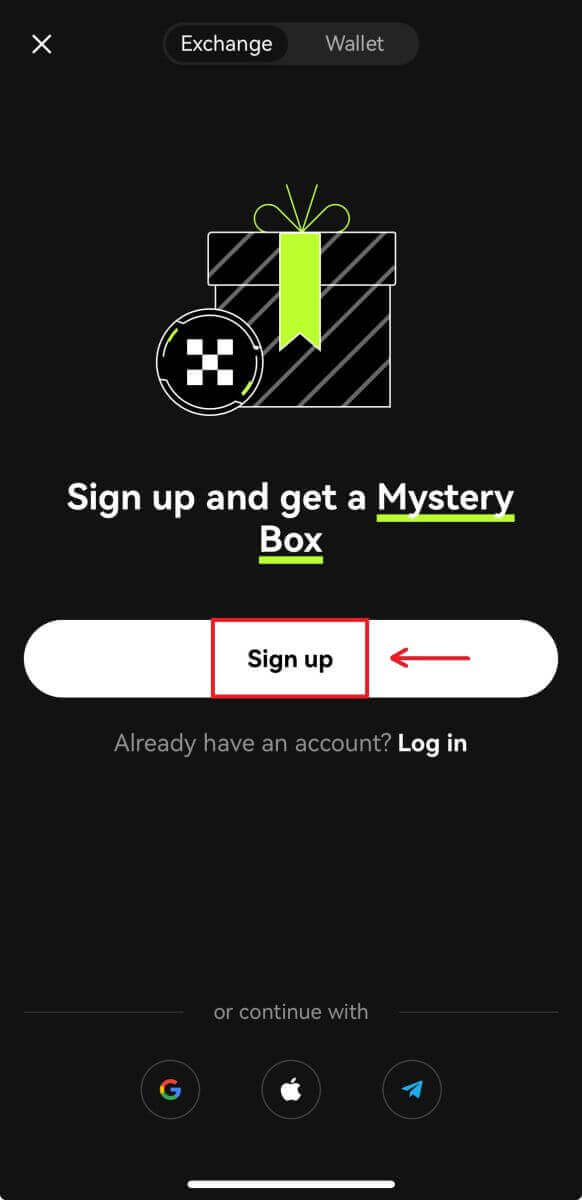
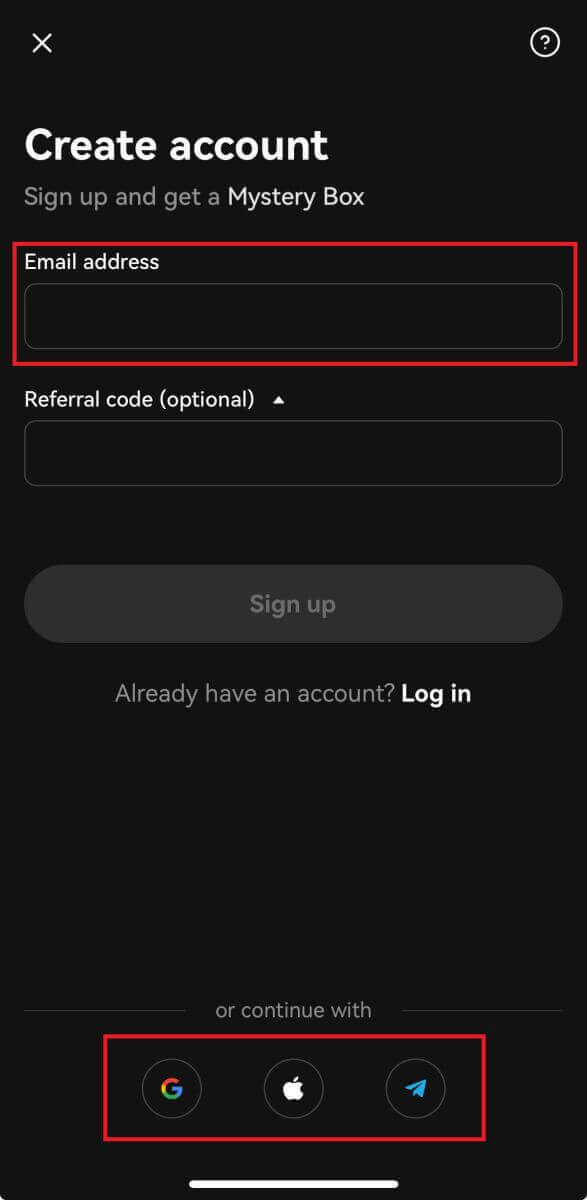
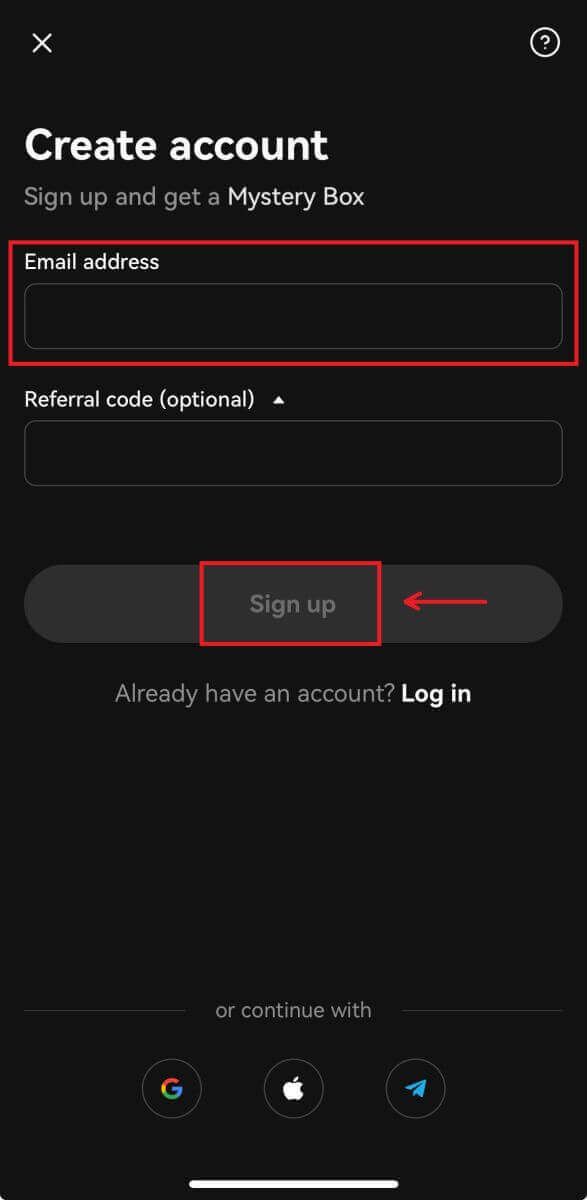
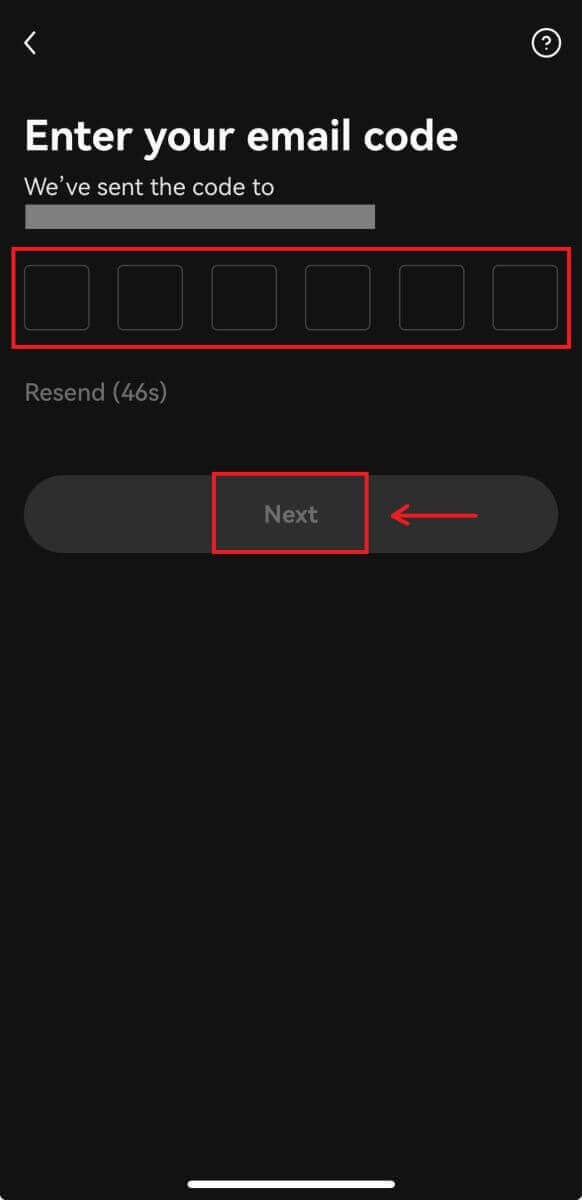
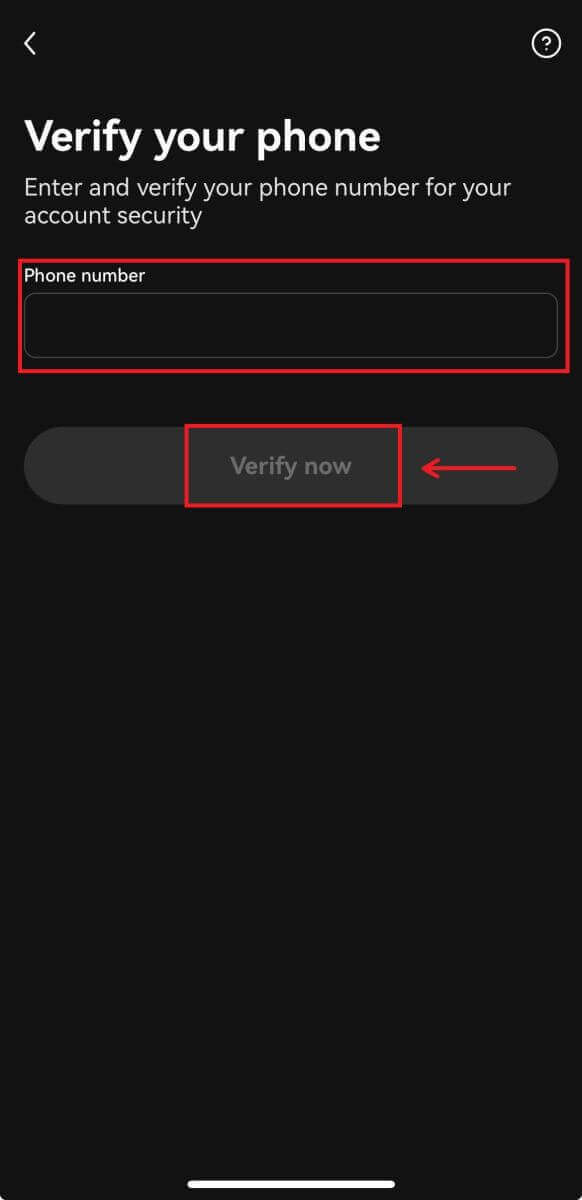
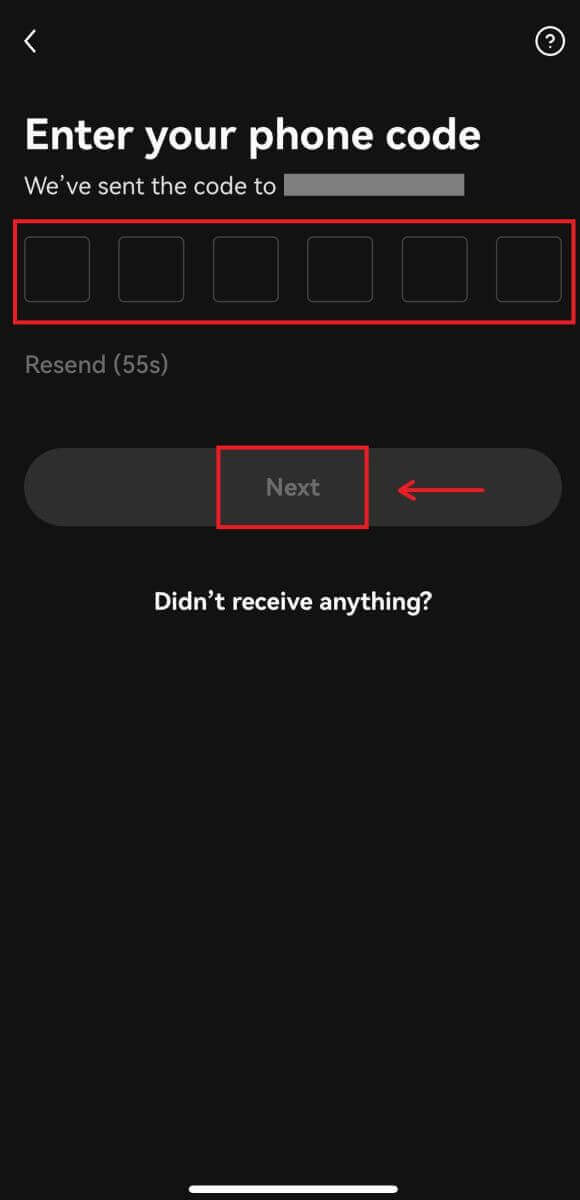
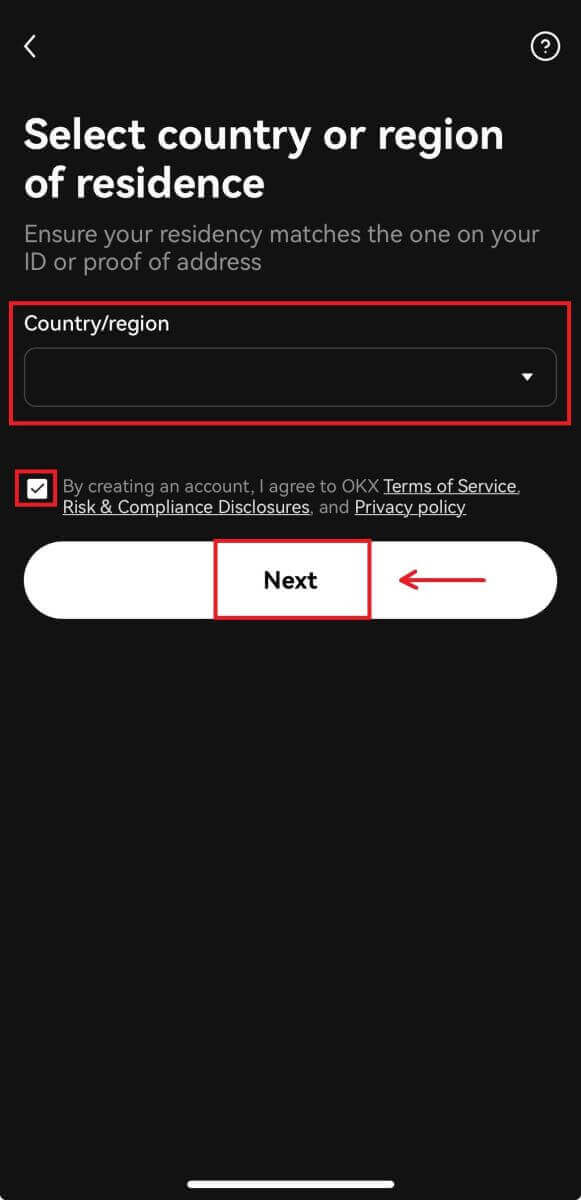
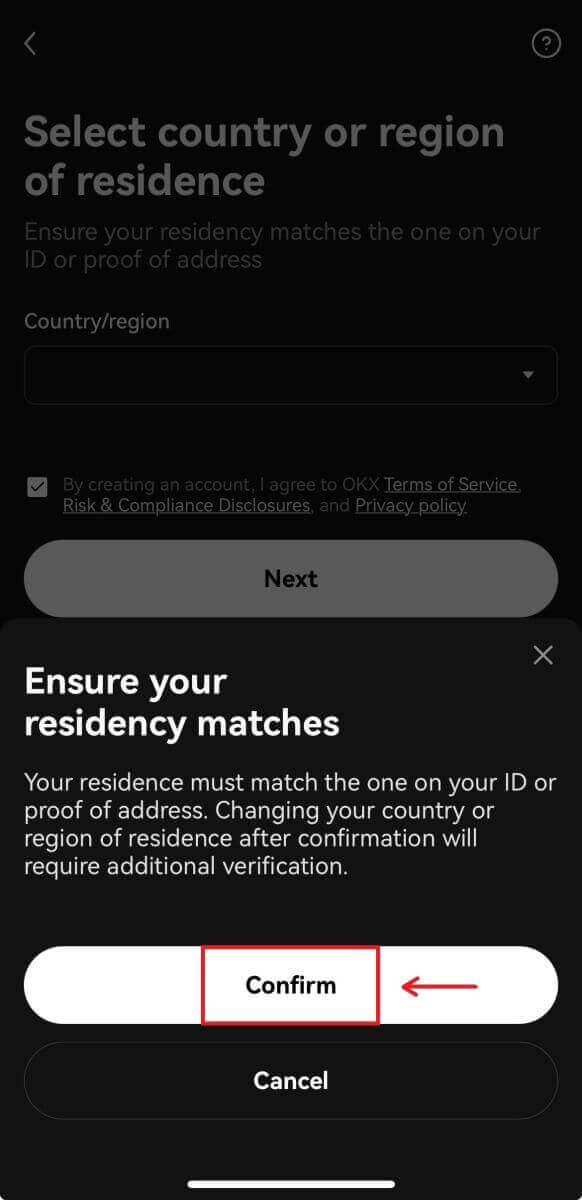
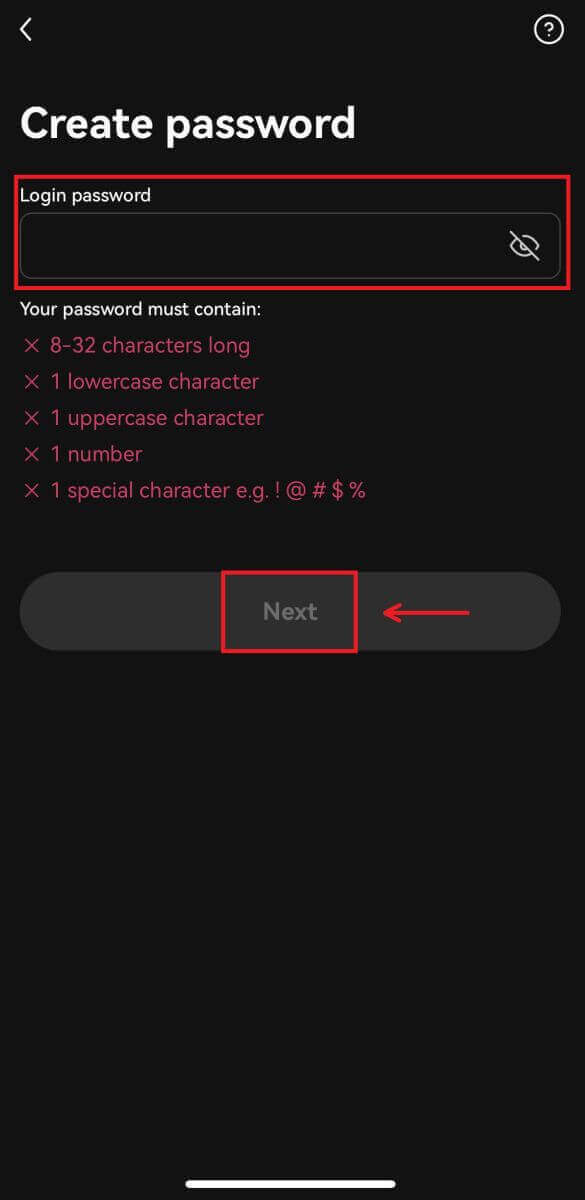
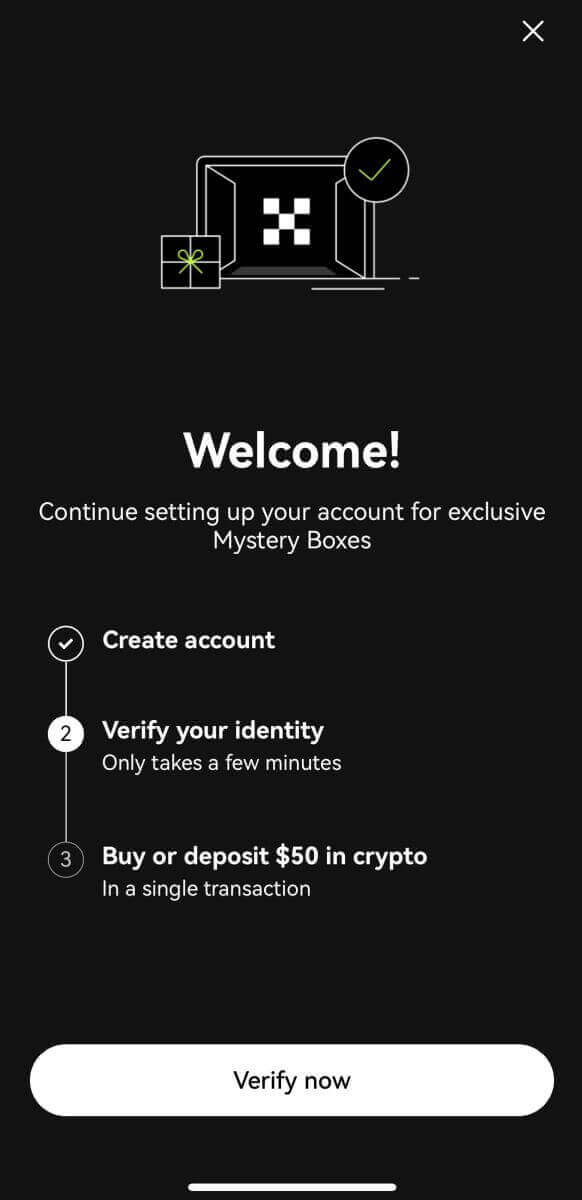
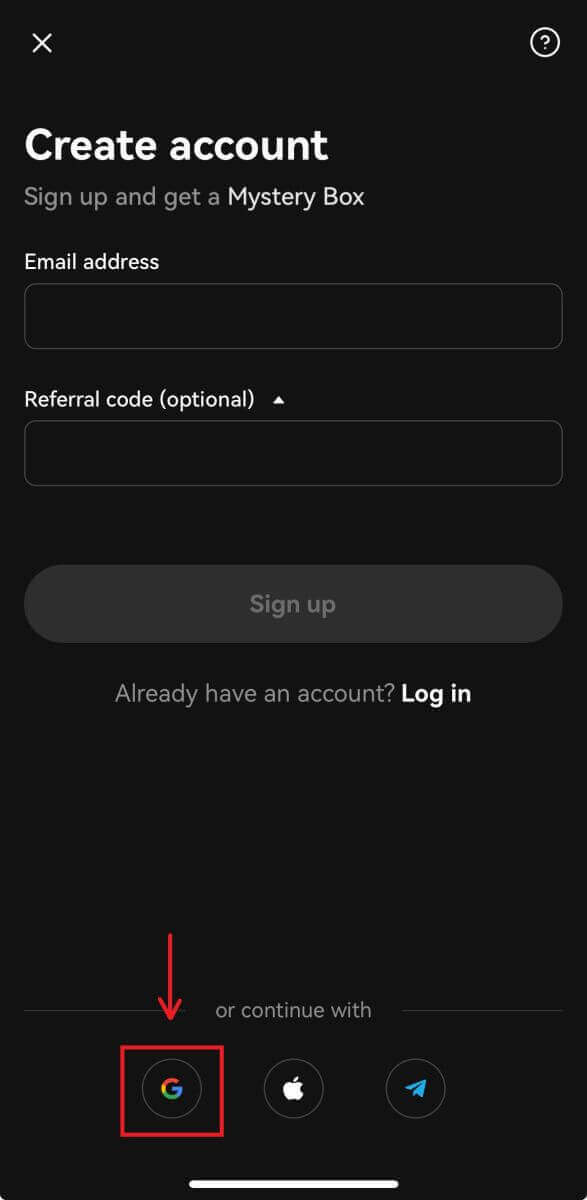
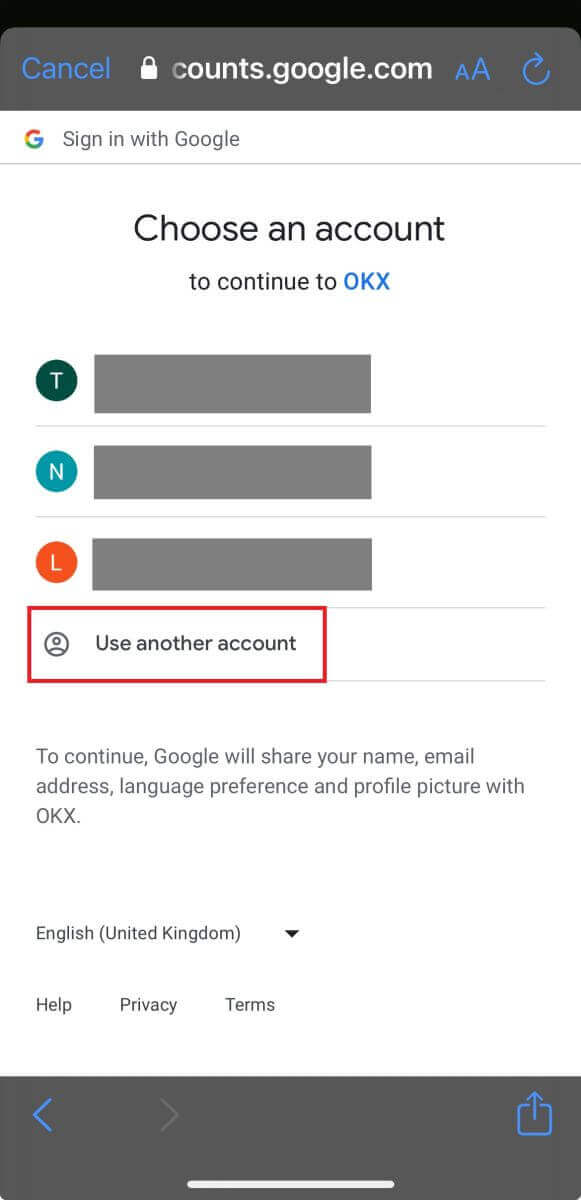
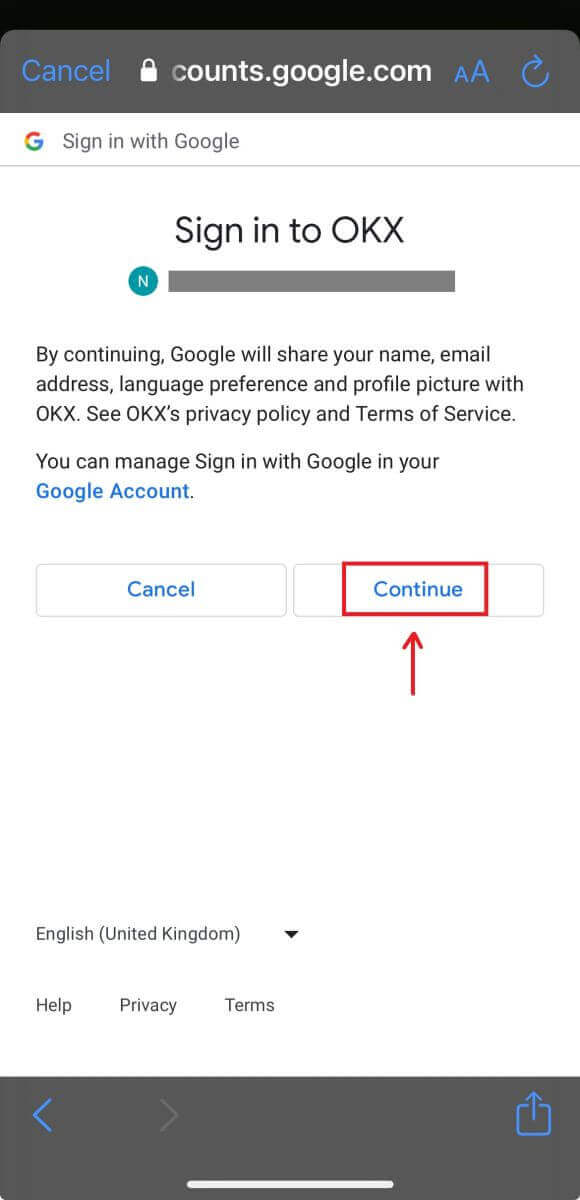
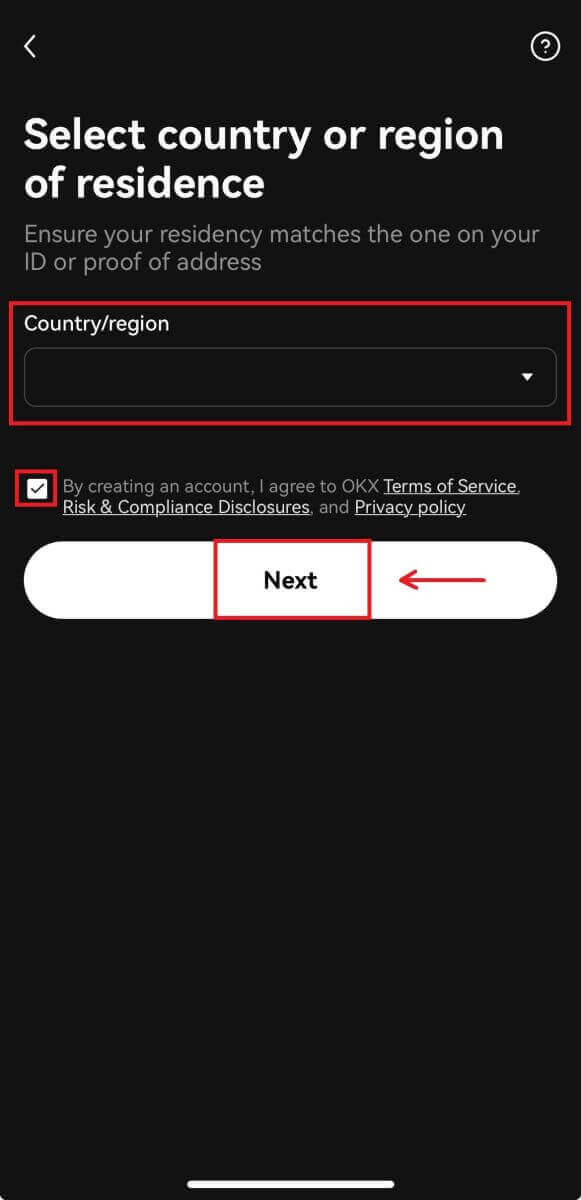
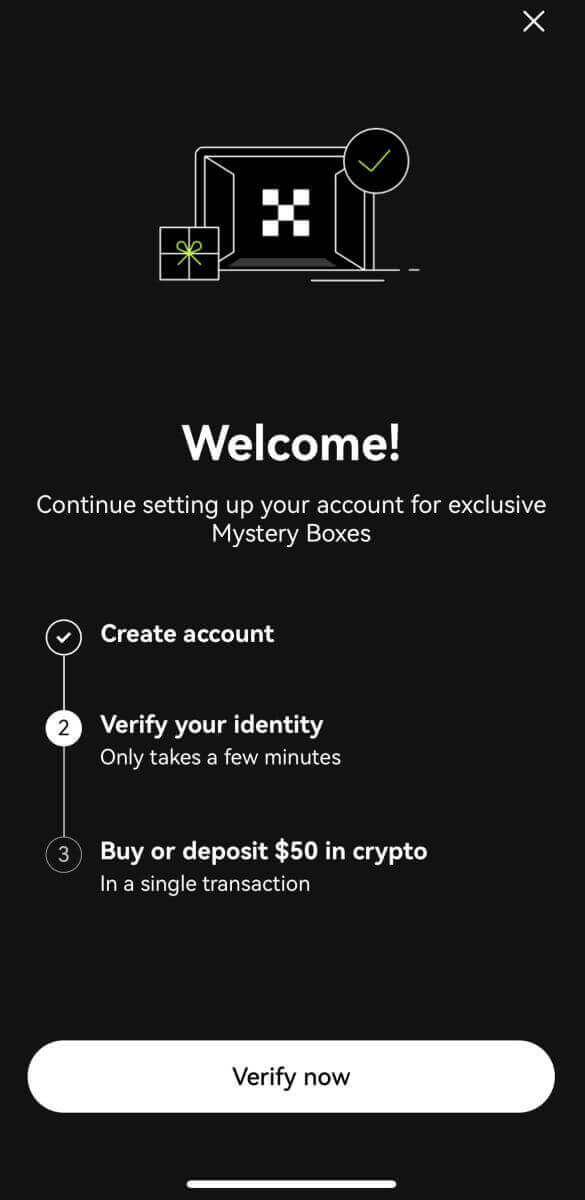
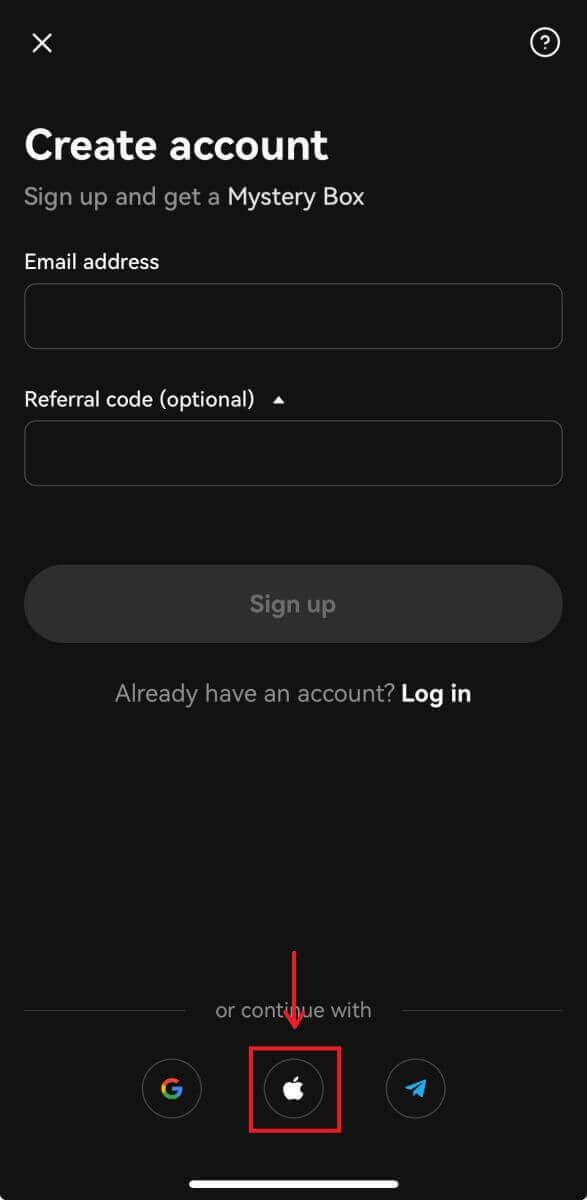
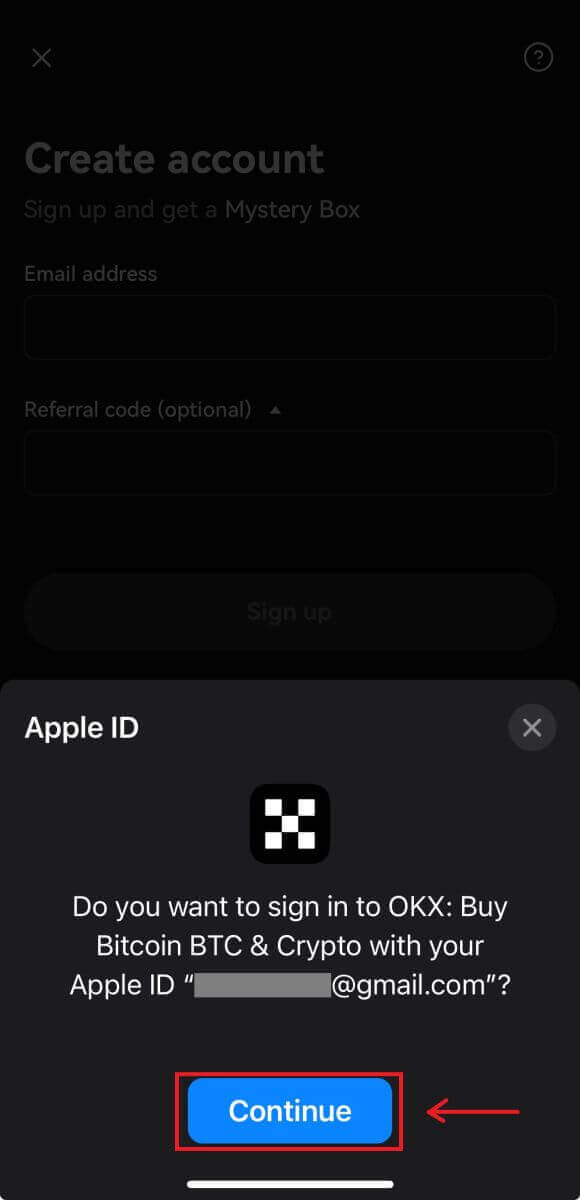
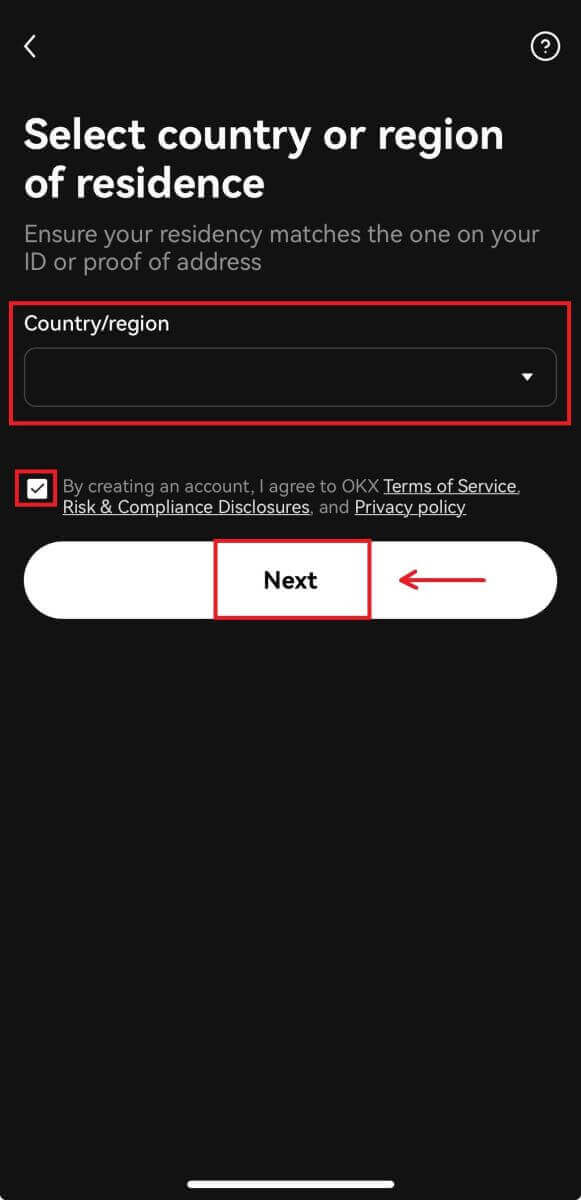
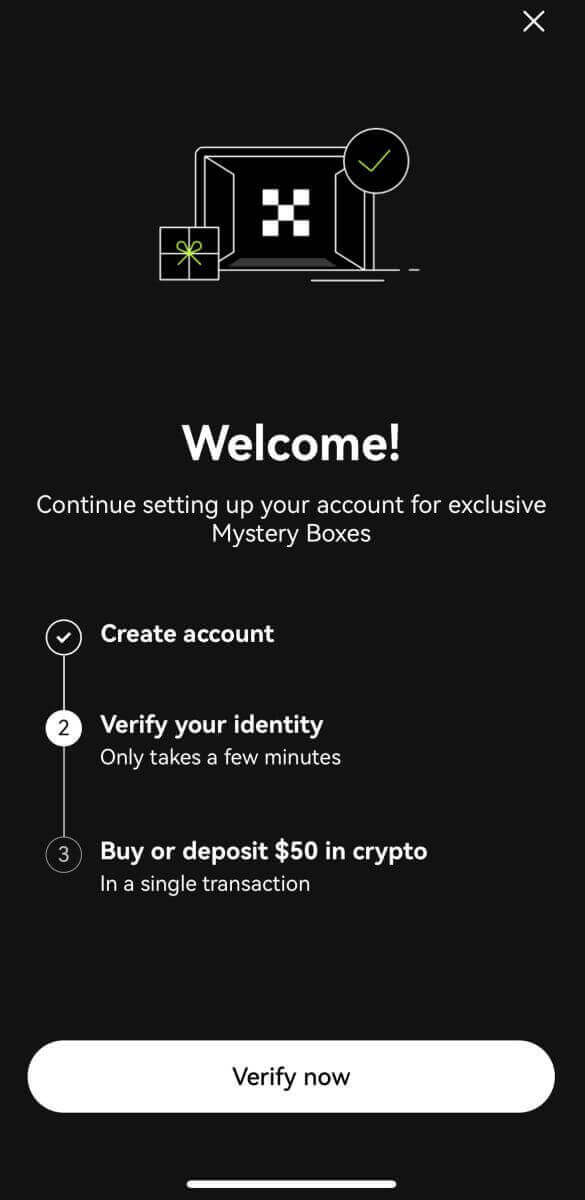
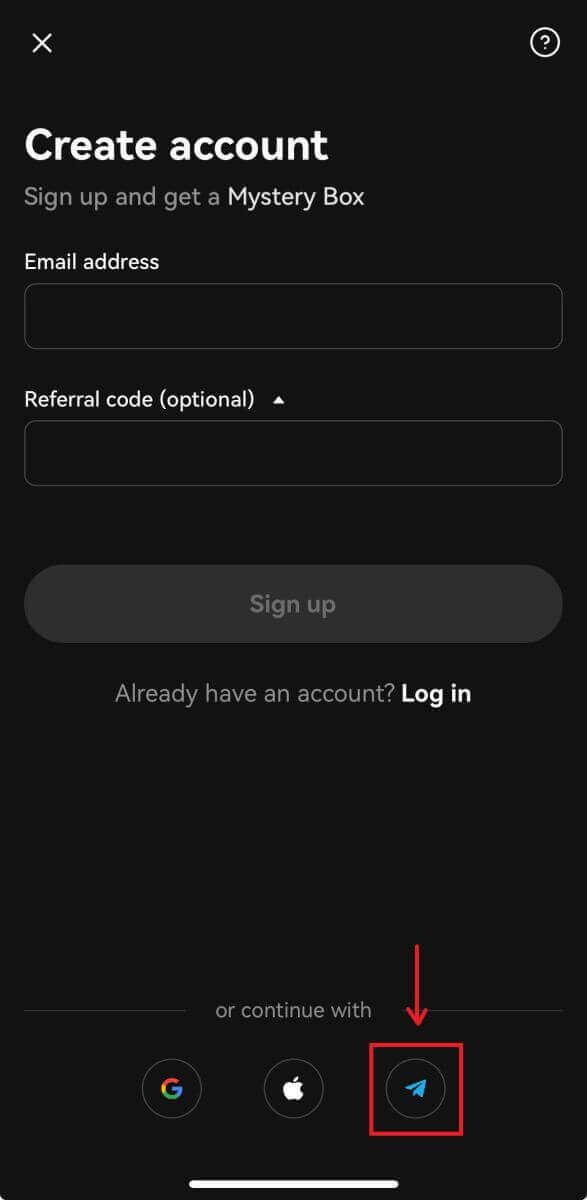
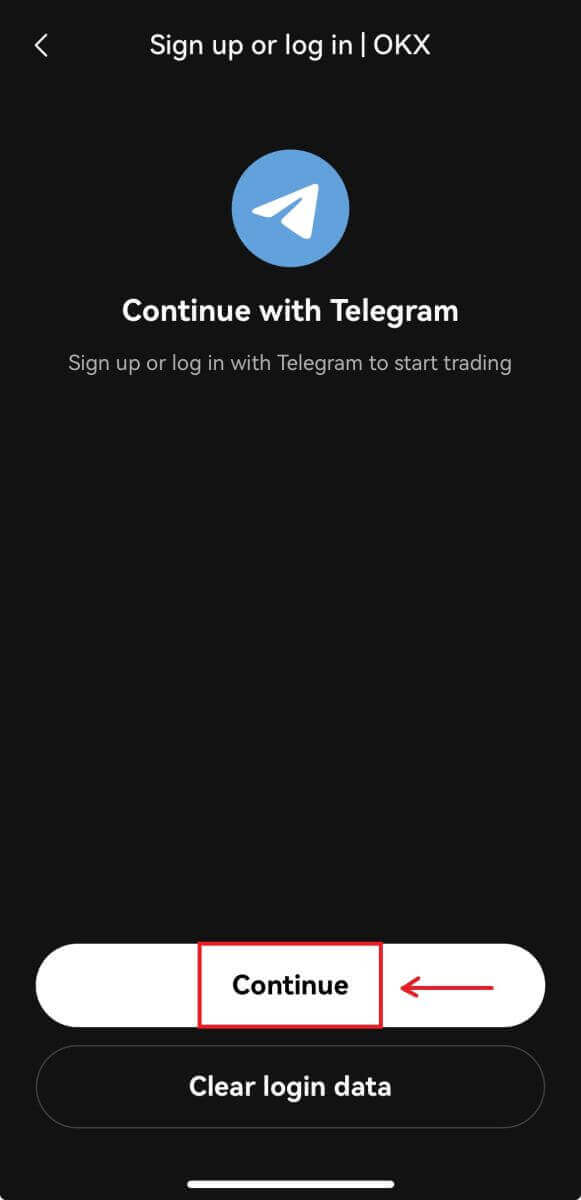
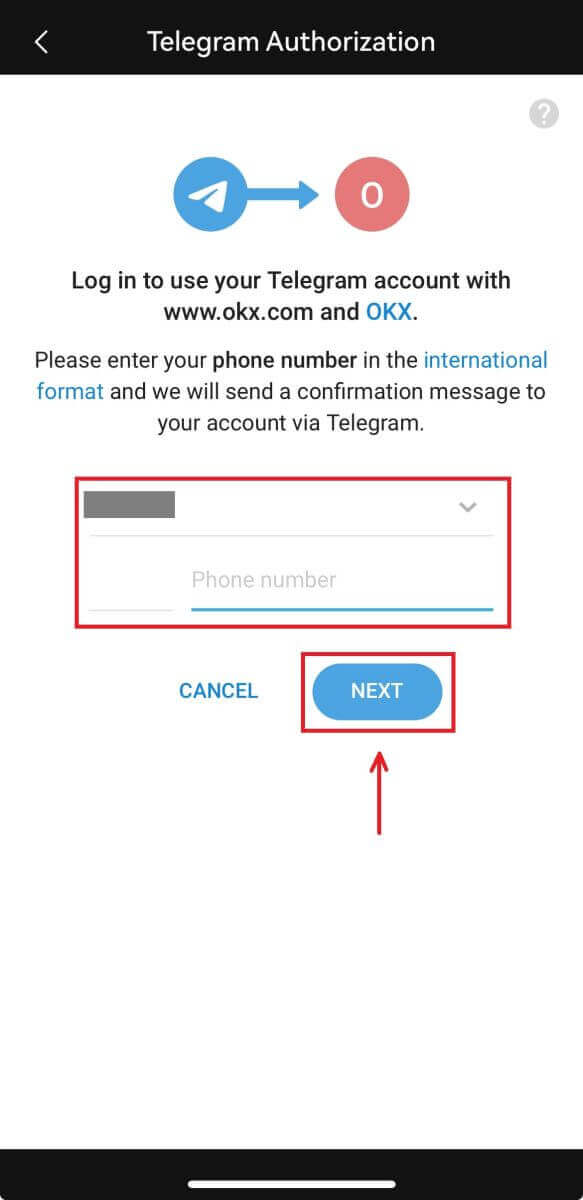
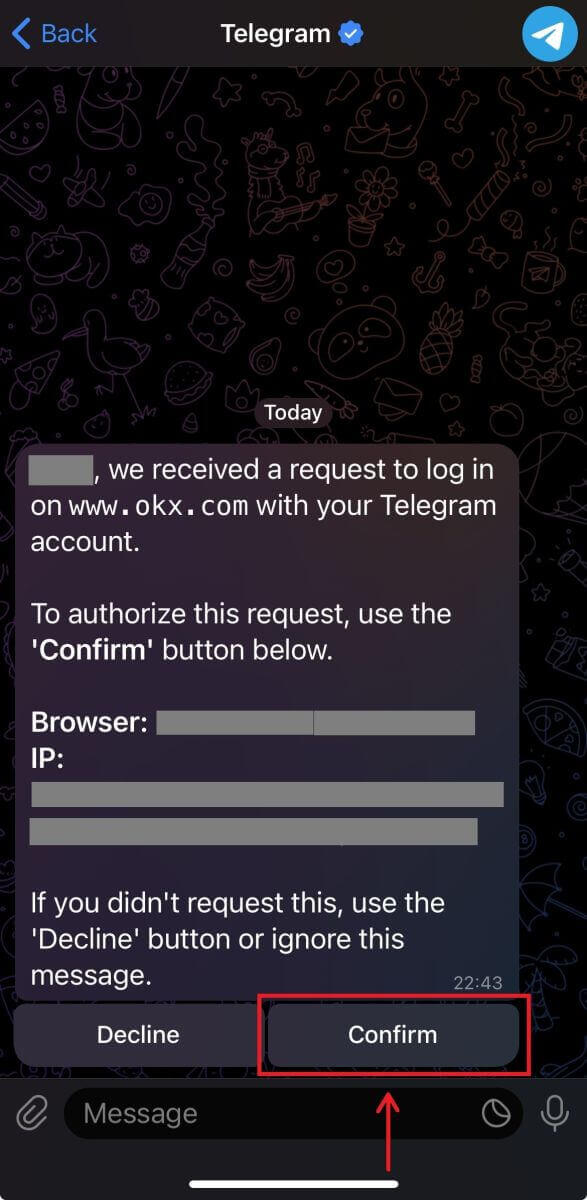
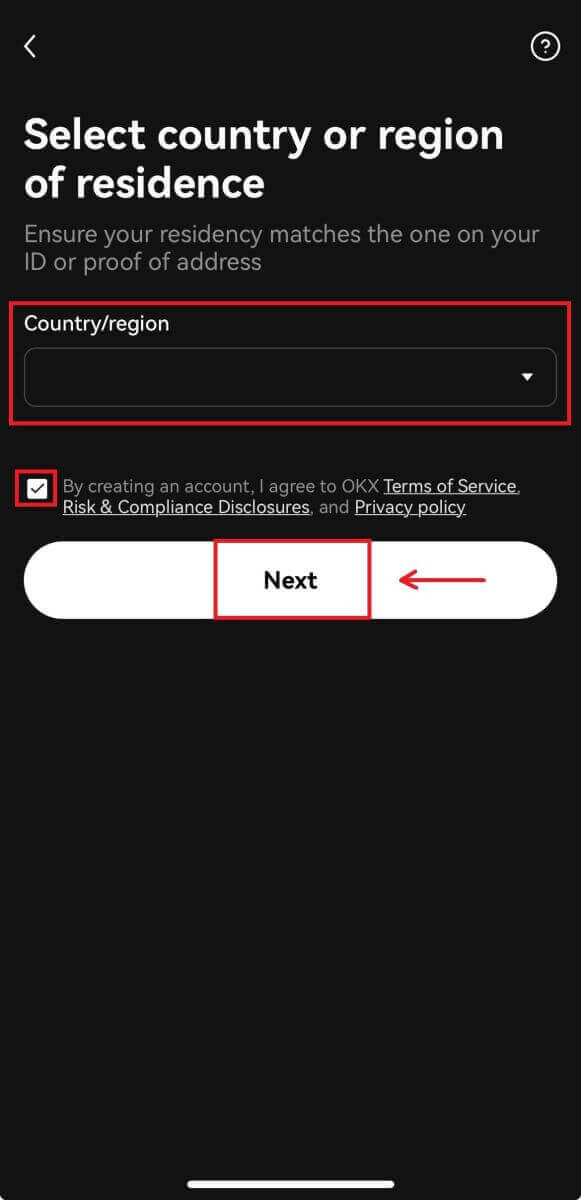
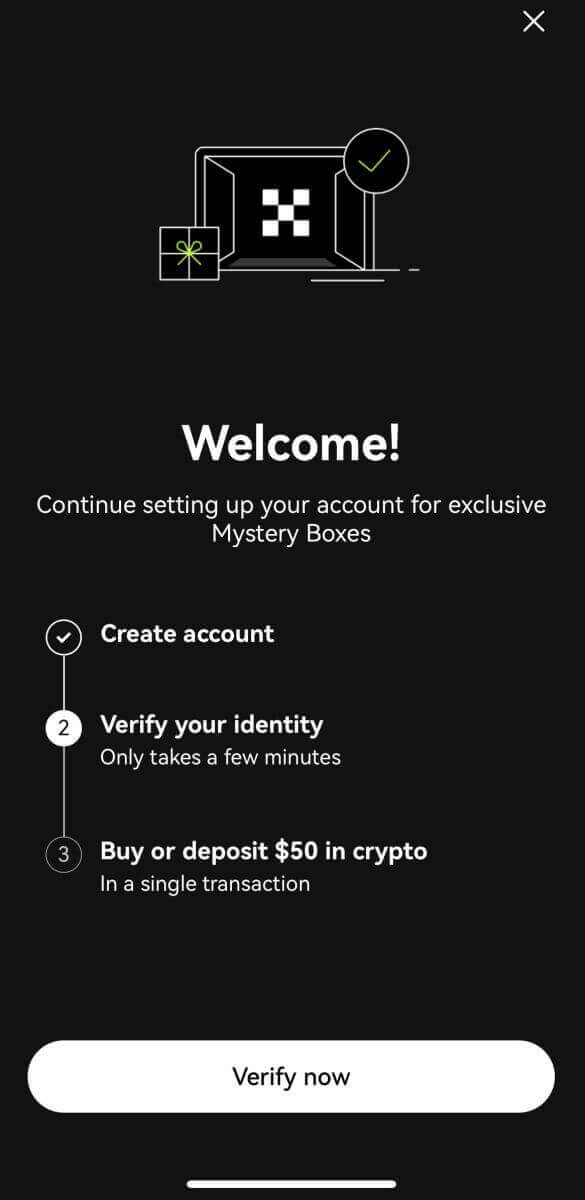
Байнга асуудаг асуултууд (FAQ)
Миний SMS кодууд OKX дээр ажиллахгүй байна
Кодуудыг дахин ажиллуулах боломжтой эсэхийг шалгахын тулд эхлээд эдгээр засваруудыг туршиж үзээрэй:
-
Гар утасныхаа цагийг автоматжуулах. Та үүнийг төхөөрөмжийн ерөнхий тохиргоонд хийж болно:
- Android: Тохиргоо Ерөнхий удирдлага Огноо, цаг Автомат огноо, цаг
- iOS: Тохиргоо Ерөнхий Огноо ба цаг Автоматаар тохируулах
- Гар утас болон ширээний цагийг синк хийнэ үү
- OKX гар утасны програмын кэш эсвэл ширээний хөтчийн кэш болон күүкийг цэвэрлэ
- Өөр өөр платформ дээр код оруулахыг оролдоно уу: OKX вэбсайтыг ширээний хөтөч дээр, OKX вэбсайтыг гар утасны хөтөч дээр, OKX ширээний програм эсвэл OKX гар утасны програм
Би утасны дугаараа хэрхэн солих вэ?
Апп дээр
- OKX програмыг нээгээд Хэрэглэгчийн төв рүү очоод Профайлыг сонгоно уу
- Зүүн дээд буланд байгаа Хэрэглэгчийн төвийг сонгоно уу
- Утас сонгохын өмнө Аюулгүй байдал гэснийг олоод Аюулгүй байдлын төвийг сонгоно уу
- Утасны дугаарыг өөрчлөх гэснийг сонгоод Шинэ утасны дугаар талбарт утасны дугаараа оруулна уу
- Шинэ утасны дугаар руу илгээсэн SMS код болон одоогийн утасны дугаарын талбарт илгээсэн SMS код хоёуланд нь "Илгээх код"-ыг сонгоно уу. Бид таны шинэ болон одоогийн утасны дугаар руу 6 оронтой баталгаажуулах код илгээх болно. Үүний дагуу кодыг оруулна уу
- Үргэлжлүүлэхийн тулд хоёр хүчин зүйлийн баталгаажуулалтын (2FA) кодыг оруулна уу (хэрэв байгаа бол)
- Та утасны дугаараа амжилттай сольсны дараа имэйл/SMS-ээр баталгаажуулах болно
Вэб дээр
- Профайл руу очоод Аюулгүй байдлыг сонгоно уу
- Утасны баталгаажуулалтыг олоод Утасны дугаарыг өөрчлөхийг сонгоно уу
- Улс орны кодыг сонгоод Шинэ утасны дугаар талбарт утасны дугаараа оруулна уу
- Шинэ утасны SMS баталгаажуулалт болон Одоогийн утасны SMS баталгаажуулалтын талбарт "Код илгээх" гэснийг сонгоно уу. Бид таны шинэ болон одоогийн утасны дугаар руу 6 оронтой баталгаажуулах код илгээх болно. Үүний дагуу кодыг оруулна уу
- Үргэлжлүүлэхийн тулд хоёр хүчин зүйлийн баталгаажуулалтын (2FA) кодыг оруулна уу (хэрэв байгаа бол)
- Та утасны дугаараа амжилттай сольсны дараа имэйл/SMS-ээр баталгаажуулах болно
Дэд данс гэж юу вэ?
Дэд данс нь таны OKX дансанд холбогдсон хоёрдогч данс юм. Та арилжааны стратегиа төрөлжүүлж, эрсдэлийг бууруулахын тулд олон дэд данс үүсгэж болно. Дэд дансыг спот, спот хөшүүрэг, гэрээт арилжаа, стандарт дэд дансанд хадгаламж хийхэд ашиглаж болох боловч мөнгө авахыг хориглоно. Дэд данс үүсгэх алхмуудыг доор харуулав.
1. OKX вэб сайтыг нээгээд өөрийн акаунт руу нэвтэрч, [Профайл] руу ороод [Дэд данс]-г сонгоно уу. 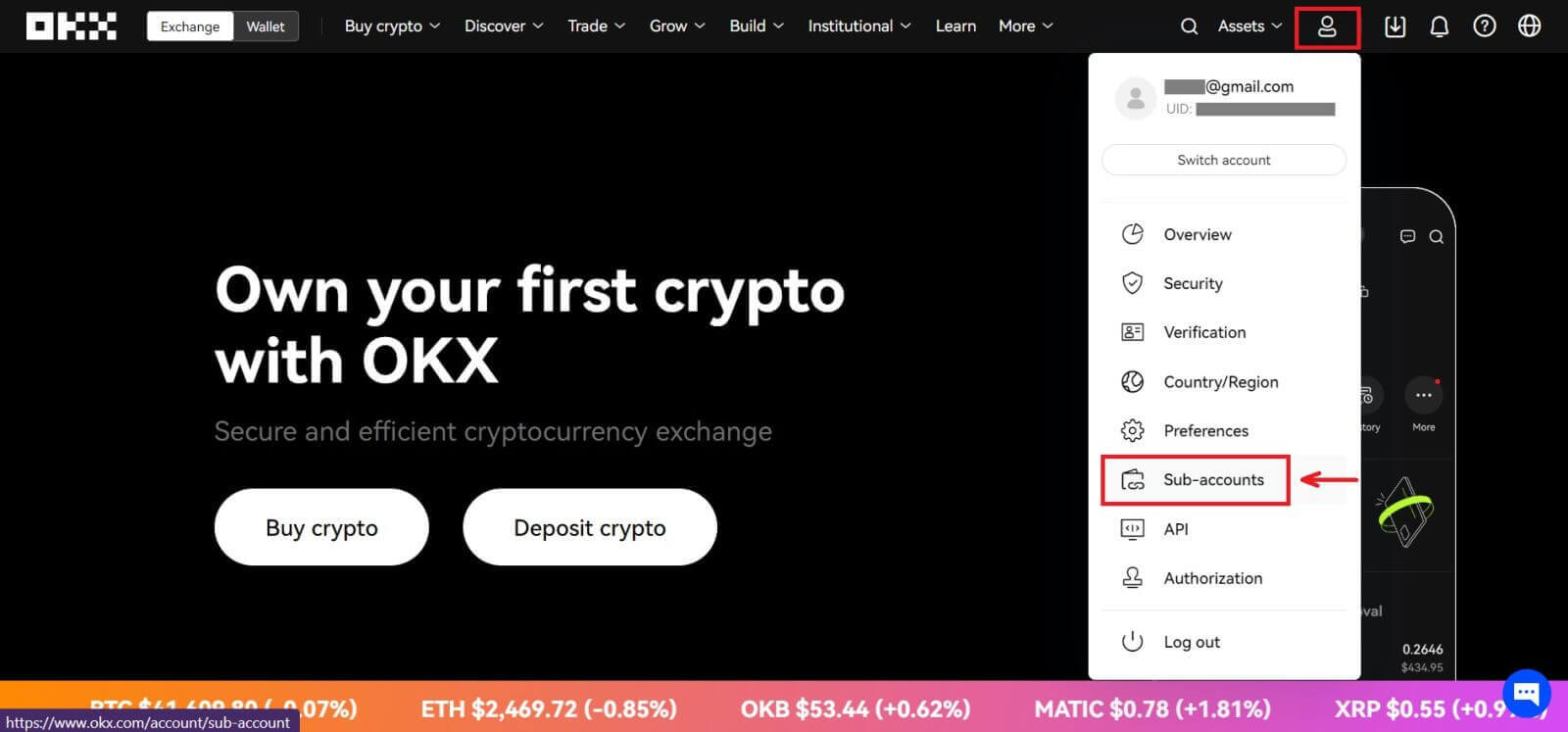 2. [Дэд данс үүсгэх]-г сонгоно уу.
2. [Дэд данс үүсгэх]-г сонгоно уу. 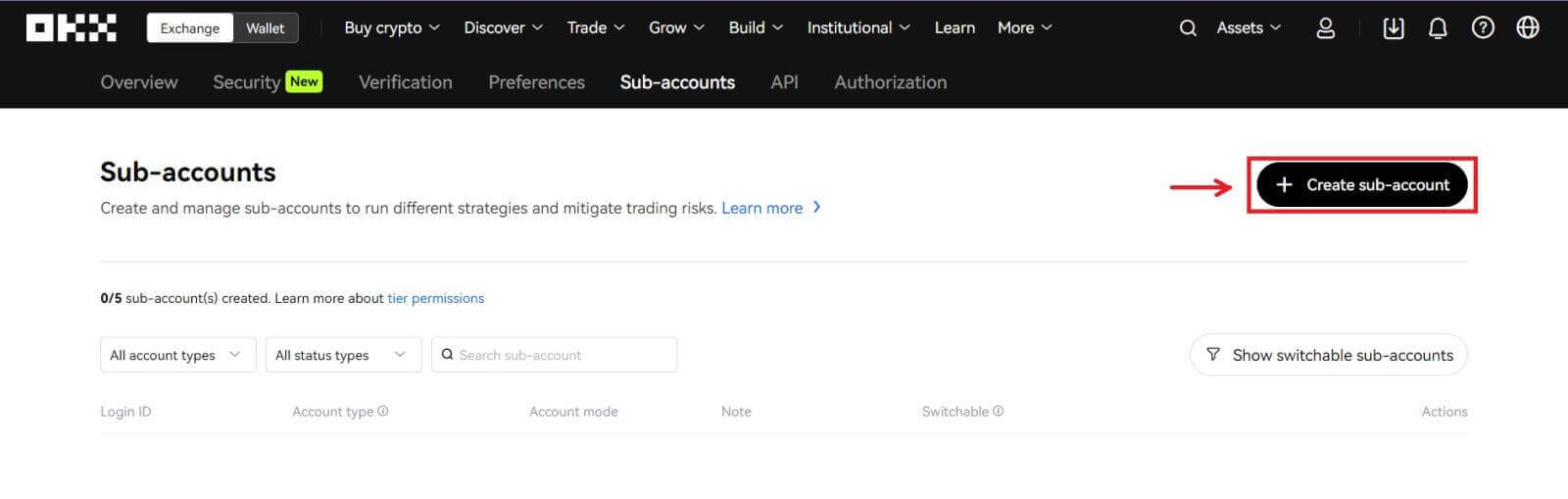 3. "Нэвтрэх ID", "Нууц үг"-г бөглөж, "Бүртгэлийн төрөл"-ийг сонгоно уу.
3. "Нэвтрэх ID", "Нууц үг"-г бөглөж, "Бүртгэлийн төрөл"-ийг сонгоно уу.
- Стандарт дэд данс : Та арилжааны тохиргоог хийж, энэ дэд дансанд Хадгаламж хийхийг идэвхжүүлэх боломжтой
- Удирдлагатай арилжааны дэд данс : Та арилжааны тохиргоог хийх боломжтой
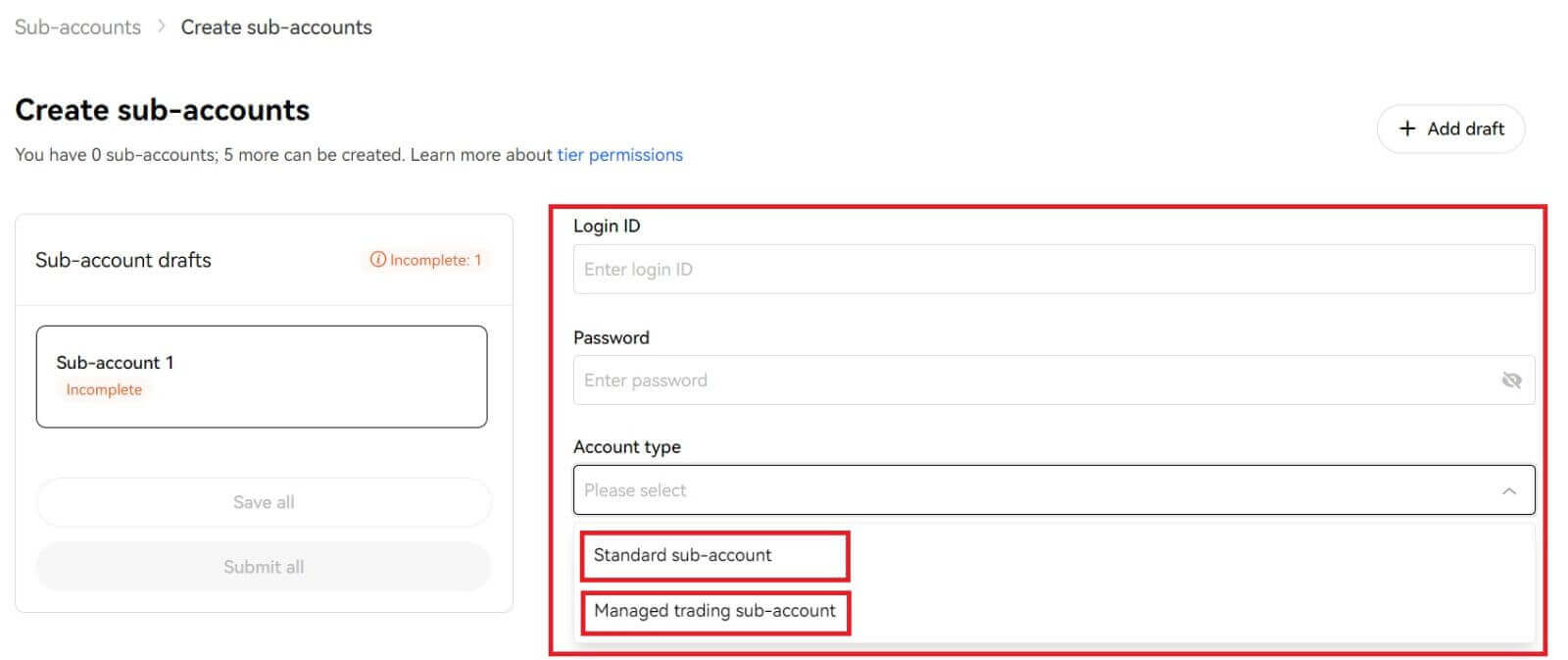
4. Мэдээллийг баталгаажуулсны дараа [Submit all]-г сонгоно уу. 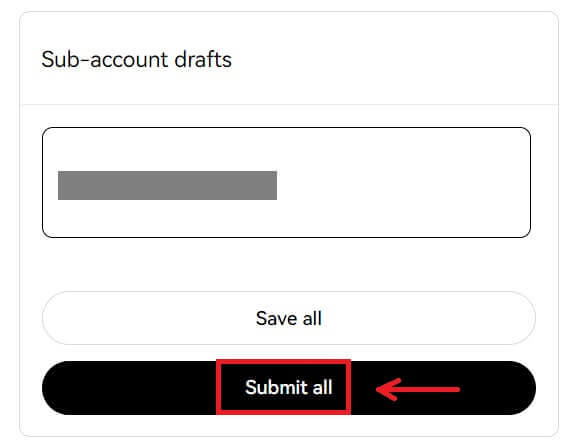
Жич:
- Дэд дансууд нь үүсгэх үед үндсэн дансны түвшний түвшинг өвлөн авах бөгөөд таны үндсэн дансны дагуу өдөр бүр шинэчлэгдэх болно.
- Ерөнхий хэрэглэгчид (Lv1 - Lv5) дээд тал нь 5 дэд данс үүсгэх боломжтой; бусад түвшний хэрэглэгчдийн хувьд та түвшний зөвшөөрлөө харах боломжтой.
- Дэд дансыг зөвхөн вэб дээр үүсгэх боломжтой.